Куда сохраняется скриншот экрана в Windows 7, 8, 10
Снимок экрана ПК делается кнопкой Print Screen (сочетанием клавиш с участием Print Screen) или специальными программами. Возникает вопрос, куда сохраняется скриншот экрана в Windows 7, 8, 10. Все зависит от способа, которым Вы фотографируйте содержимое дисплея. Давайте рассмотрим эти ситуации подробнее. Советую изучить, как сделать скриншот на компьютере, ноутбуке, где Вы найдете дополнительную информацию.
Сохранение скриншота стандартными средствами
1. При нажатии кнопок Print Screen (фото всего экрана), Alt + Print Screen (фото активного окна), полученное изображение заносится в буфер обмена ОС. Буфер обмена – отведенная область оперативной памяти, которая хранит временные скопированные данные. Часто пользователи, используя буфер обмена, осуществляют копирование, вставку текста. Скриншот сохраняется так же в буфере обмена, пока не перезапишется другой информацией.
Чтобы сохранить скриншот на компьютере, его надо вставить в графический редактор или другую программу. Например, используйте Paint встроенное приложение Windows. В поиске напишите слово Paint, затем запустите приложение. Нажатие комбинации Ctrl+ V, вставит скриншот в окошко приложения.
Например, используйте Paint встроенное приложение Windows. В поиске напишите слово Paint, затем запустите приложение. Нажатие комбинации Ctrl+ V, вставит скриншот в окошко приложения.
Поработав с изображением, нажмите на иконку дискетки или Ctrl+ S. Укажите имя, тип файла и папку, куда будут сохраняться скриншоты экрана Windows 7, 8, 10 и кликните «сохранить». Полученные файлы изображений ищите в проводнике в указанной папке.
2. Инструмент «ножницы» позволяет работать со снимками дисплея в Windows. В область поиска введите название «ножницы», далее запустите приложение. При нажатии кнопки «создать» изображение помещается в окошко редактора приложения. Сохранение скриншота осуществляется, как в программе Paint.
3. В ОС Windows 8, 10 ввели функцию с возможностью сохранить скриншот сразу файлом на жесткий диск. Изображение создается нажатием кнопки Win + Print Screen в формате Png. Чтобы найти снимок экрана, откройте проводник Windows. В навигации слева выберите «изображения», затем перейдите в каталог «снимки экрана», где сохраняются скриншоты.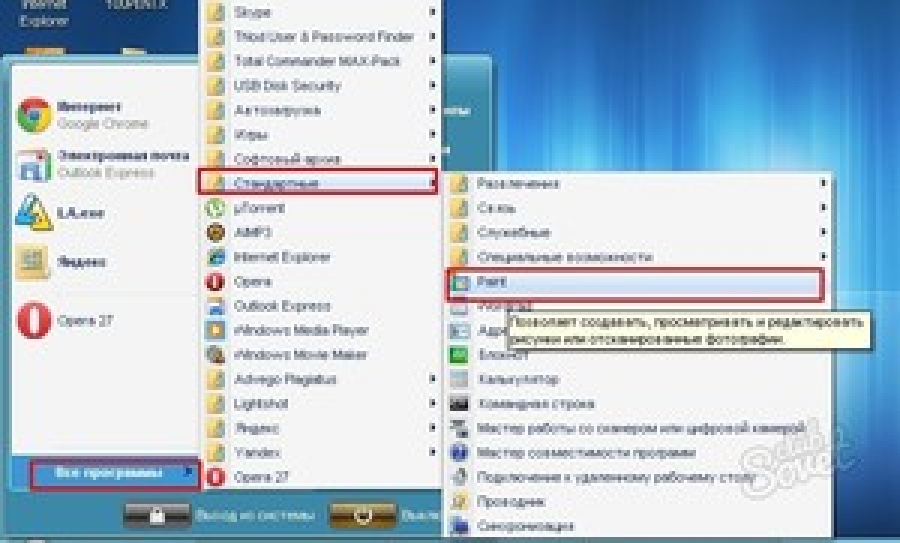
Сохранение снимка экрана программами
Программы, создающие скриншоты и осуществляющие захват видео с экрана со звуком, обычно задействуют ту же клавишу Print Screen, либо собственное сочетание кнопок. При этом место хранения файлов, задается заранее в настройках, или Вы сами указываете каждый раз, куда сохранять снимки.
Для примера давайте рассмотрим процесс сохранения скриншота в программе Magic Screenshot. Скачайте архив здесь, распакуйте его, затем установите, запустите программу. В трее нажмите на значок бабочки для выхода в главное меню.
Кликните пункт «настройки», задайте параметры под себя и нажмите «сохранить». Выберите пункт «экран» или «фрагмент» и выделите мышкой область скриншота. Здесь вы можете рисовать на изображении, наносить текст, отменять изменения. Нажмите кнопку «сохранить», задайте имя и укажите место, куда сохранить скриншот.
Теперь Вы понимаете, куда сохраняется скриншот экрана в Windows 7, 8, 10 в зависимости от выбранного метода. В большинстве случаев Вы сами указываете место хранения файла изображения.
В большинстве случаев Вы сами указываете место хранения файла изображения.
Посмотрите еще статьи:
Вы можете пропустить чтение записи и оставить комментарий. Размещение ссылок запрещено.
Где хранятся скриншоты экрана на Windows 10?
Многие пользователи (особенно те, кто пересели на «десятку» недавно) понятия не имеют о том, куда система кладет скриншоты, сделанные при помощи стандартной комбинации клавиш. А еще есть такая штука, как игровая панель, которая тоже умеет делать скриншоты. Нужно только их найти.
Способы создания скриншотов в Windows 10
На данный момент существует несколько вариантов создания скриншота в Windows 10. Они отличаются кнопками, которые нужно нажать и типом захватываемого контента. Есть следующие способы.
- PrintScreen (PrtScr). Захват осуществляется при помощи кнопки PrtScr. В качестве объекта захвата выступает весь рабочий стол (даже с панелью задач).

- Win+PrintScreen (PrtScr). Альтернативный вариант вышеописанного способа. Различие заключается только в комбинации клавиш, которую нужно нажать.
- Alt+PrintScreen. Эта комбинация клавиш позволяет захватить исключительно активное в данный момент окно.
- Win+Shift+S. Этот способ появился в «десятке» с выходом обновления Creators Update. Однако его мало кто использует. Хватает всех вышеперечисленных.
- Игровая панель. Эта штука позволяет сделать скриншот во время игры без каких-либо проблем. Стоит только вызвать панель сочетанием кнопок Win+G.
Как сохранить скриншот в файл?
Где хранятся скриншоты при использовании PrtScr?
Найти их невозможно, так как их нет. Картинки просто сохраняются в буфер обмена. Для того, чтобы их увидеть придется запустить какой-нибудь графический редактор (например, Paint) и вставить их туда. Итак, сначала запускаем Paint. Он находится в стандартных приложениях в меню «Пуск».
Итак, сначала запускаем Paint. Он находится в стандартных приложениях в меню «Пуск».
Теперь нужно вставить изображение. Лучше для этого использовать комбинацию клавиш Ctrl+V. Изображение появится в редакторе. Можно заниматься его редактированием или сохранением формате.
Теперь рассмотрим другие варианты. Куда деваются скриншоты, если использовать другие комбинации клавиш для их создания? Мест для хранения графических файлов пользователя в операционной системе не так уж и много.
Папка для скриншотов в Windows 10
Здесь все просто. По умолчанию скриншоты размещаются в каталоге «Снимок экрана», который располагается по адресу диск «С», «Users», «Имя пользователя», «Pictures». Именно там хранятся все скриншоты.
Все скриншоты можно найти именно там. И совершенно без разницы, какая комбинация была использована: для захвата всего рабочего стола или всего лишь одного активного окна. А теперь поговорим об игровой панели.
Где искать скриншоты, если использовалась игровая панель
В этом случае скриншоты и ролики сохраняются в каталоге «Capture», который находится по адресу «С», «Users», «Имя пользователя», «Videos». Там панель сохраняет созданные снимки экрана и записанные видео во время игры.
Там панель сохраняет созданные снимки экрана и записанные видео во время игры.
Вообще, в настройках панели можно выбрать собственный каталог для сохранения записанного контента. Тогда его точно не нужно будет искать. Такой вариант предпочтительнее, ведь на системном диске может быть недостаточно свободного места.
Заключение
Теперь пользователям точно известно, куда деваются скриншоты, если они используют для их создания встроенные опции Windows 10. Хотя гораздо удобнее пользоваться сторонними приложениями. У них больше настроек.
Расскажете об этой статье своим друзьям:
Куда сохраняются скрины экрана Windows 7
Желание получать копию с экрана дисплеев появилось у пользователей почти сразу же с появлением самих этих устройств. Такая потребность может быть мотивирована самым разным образом. Допустим, у вас запущена на счет программа, выдающая на экран свои результаты. И вы ждете какого-то особого события с этим связанного.
Или Windows выдала на экран какую-то информацию, и вы хотите сохранить ее для дальнейшего использования. Сегодня круг таких задач расширился неимоверно, а снимок с экрана стал называться «скриншотом» или «скрином». Многие пользователи хотели бы узнать, куда попадает копия с дисплея, после нажатия клавиши «принтскрин»? То есть куда конкретно сохраняются скрины с экрана Windows 7?
Как и во всех версиях ОС Windows, скрины сохраняются в буфер обмена – особую область памяти компьютера, предназначенную для межпрограммного обмена. Любая информация в буфере обмена сохраняется туда в определенном формате. В этом виртуальном хранилище Виндовс хранятся данные самого разного типа. В том числе и скриншоты.
По желанию пользователя, другая программа может выяснить, — куда помещен снимок с дисплея, найти его там и использовать по своему назначению. Для того чтобы это стало возможным, место памяти, куда Windows помещает снимки с экрана форматируется особым образом. И любая программа способна найти в этом месте совместимые с ее функционалом данные.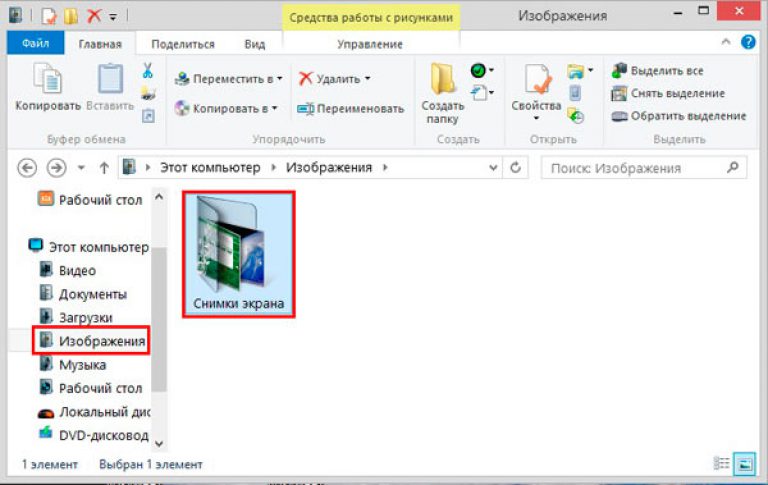
Куда отправить снимок?
Куда конкретно вы пристроите ваши скриншоты – это сугубо ваше личное дело. Вы можете отправить их по электронной почте, сохранить на диске, распечатать и сжечь – все зависит только от богатства вашей фантазии.
Но поскольку снимки экрана хранятся в определенном месте – буфере обмена Виндовс – их предварительно нужно оттуда извлечь.
Делается это так же просто, как получаются сами копии. При помощи клавиатурной комбинации вставки из буфера Ctrl+V или Shift+Ins. Приемником изображения может быть любая программа, способная взаимодействовать с буфером обмена (других программ сегодня почти не осталось) и способная к вставке рисунков. Это может быть стандартный Paint или Word, или какой-нибудь графический редактор.
Если снимок нужно сохранить в формате изображения, то предпочтительней использовать программу Paint Windows, куда и поместить снимок с экрана, а потом сохранить в любом желаемом графическом формате под любым названием.
Если потребности в дальнейшем хранении рисунка нет, то можете поместить снимок в любую другую программу. Нужно только помнить, что буфер обмена не резиновый и в результате его переполнения все данные в нем теряются.
Где сохраняются скриншоты экрана на компьютере с Windows 7, 8 или 10

Делать снимки экрана можно по-разному, но после этого сразу назревает вопрос: где находится папка скриншотов на компьютере? В этой статье я постараюсь подробно раскрыть эту тему, и расскажу, где сохраняются скриншоты в Windows 7, 8 или 10.
В какой папке находятся скриншоты
В каждой версии Windows есть утилита Ножницы, с помощью которой можно быстро делать снимки экрана. Так вот, если вы ей воспользовались, получили нужное изображение, а дальше просто вышли из программы, попутно со всем соглашаясь, то смотрите на картинки ниже. Сначала был вопрос: хотите сохранить? Вы согласились.
Дальше появилось окно Проводника, в котором вы нажали «Сохранить». Таким образом, вы сохранили полученный снимок в формате *.jpeg в папке по умолчанию.
Кстати, утилита присваивает название «Снимок» абсолютно всему. То есть предыдущий файл будет перезаписываться новыми. Поэтому, если не хотите ничего потерять, переименовывайте картинки при сохранении.
Теперь давайте разберемся, где папка скриншотов. Чтобы ее найти, кликните по ярлыку «Компьютер» на рабочем столе. Откроется окно Проводника. В нем слева выберите пункт «Изображения» или поочередно открывайте папки: «Диск С:» – «Пользователи» – «Ваше имя пользователя» – «Изображения». Именно в эту папку по умолчанию сохраняются все картинки, сделанные ножницами.
Где папка скриншотов в Windows 7 и 8
Теперь давайте перейдем к Windows 7 и 8 и разберемся, в какую папку сохраняются скриншоты здесь. Если вы делайте скрин клавишей PrtSc или Alt+ PrtSc (для захвата активного окна), то он будет сохранен в буфере обмена в оперативной памяти ПК. Он там будет находится до того момента, пока вы:
- Не перезагрузите компьютер.
- Не сделаете новый скрин этими же клавишами или не скопируете (вырежете) какой-либо текст, используя Ctrl+C (Ctrl+X).
Значит, чтобы не потерять сделанный снимок экрана, его нужно как-то сохранить. Можно вставить его в текстовый редактор или добавить в презентацию. Просто открывайте документ, ставьте курсор в нужном месте и жмите Ctrl+V.
Просто открывайте документ, ставьте курсор в нужном месте и жмите Ctrl+V.
Можете прочесть: как сделать скриншот экрана в Windows 7, и как делать скриншоты в Windows 8.
Если сделанный снимок нужно обработать или сохранить в виде картинки в определенном формате, то придется воспользоваться любым графическим редактором. Самый простой – это Paint. Он по умолчанию установлен в системе, поэтому за это думать не придется. Можно выбрать что-то профессиональное, например, Photoshop.
Давайте остановимся на Paint. Воспользуйтесь поисковой строкой, чтобы найти приложение, и запустите его.
Дальше нажмите Ctrl+V, чтобы вставить сделанный скрин в программу. Обрабатывайте, обрезайте, если нужно. Теперь нужно сохранить изображение. Жмите «Файл» – «Сохранить как» – «Выберите один из предложенных форматов».
Откроется окно Проводника. Здесь нужно выбрать директорию, куда должна быть сохранена картинка. Назовите её как-то и жмите «Сохранить». Ну вот, у вас есть папка со скриншотами, которые сохранены в виде картинок.
Ну вот, у вас есть папка со скриншотами, которые сохранены в виде картинок.
Если вас такое не устраивает и нужно сначала сделать много скринов, а потом вставлять их или просматривать, когда это будет нужно, то следует воспользоваться специальными программами. Дело в том, что все снимки экрана и скопированный текст хранятся в буфере обмена. Здесь я не буду о нем говорить, прочтите подробную статью по ссылке. Файл этот находится по пути: C:\Windows\system32 и называется clip.exe. Просто так открыть его не получится. А вот спец утилитой – легко.
Можете поискать и выбрать любую. Я вам покажу все действия на примере Clipdiary. Скачать её можете с официального сайта по ссылке: http://clipdiary.com/rus/. После скачивания запустите программу и с этого момента она будет запоминать всё, что вы скрините.
В главном окне (1) будет отображаться вся скопированная информация. Если выбрать картинку, она появится сбоку (2). Сама программа работает в фоновом режиме и находится в трее (3), пока вы её сами не закроете. Значит, выбираете нужную картинку, потом в утилите вверху жмете кнопку «Копировать». Осталось открыть текстовый документ или графический редактор и вставить туда выбранный скриншот.
Значит, выбираете нужную картинку, потом в утилите вверху жмете кнопку «Копировать». Осталось открыть текстовый документ или графический редактор и вставить туда выбранный скриншот.
Ещё один совет: попробуйте сделать скрин кнопкой Win+PrtSc. Если экран на мгновение затемнится, то переходите в папку с изображениями, сделанный снимок по умолчанию сохранится там. Об этом подробно расскажу в разделе ниже.
Где сохраняются скриншоты на Windows 10
Разработчики очень стараются сделать последнюю версию ОС лучше. Поэтому вариантов, как сделать скриншот в Windows 10 очень много. Соответственно и вопрос: в какой папке хранятся скриншоты, нужно рассматривать с разных сторон. То есть, сначала определяться со способом, с помощью которого он был сделан, а потом говорить, где сохранен скриншот на компьютере.
Сделанные с помощью PrtSc
Начнем с самого простого – когда вы делаете снимок экрана кнопками PrtSc или Alt+PrtSc. Такие скрины сохраняются в буфере обмена.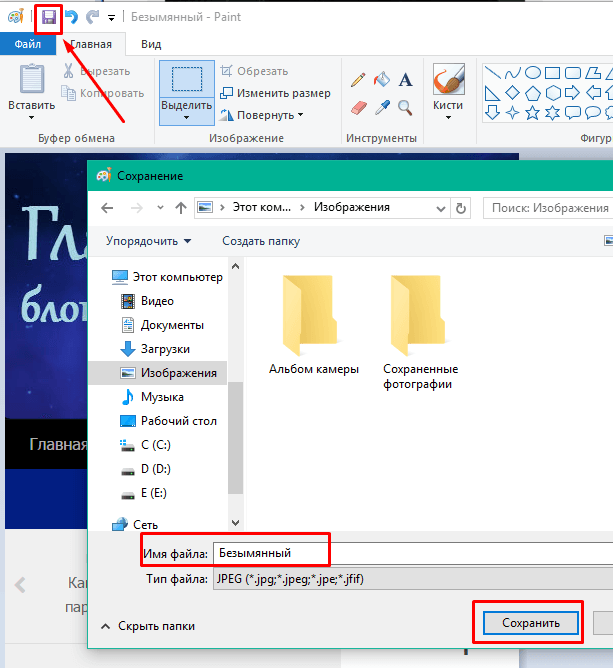 И чтобы его открыть не придется ничего устанавливать. В десятке для этого есть стандартное приложение. Чтобы его включить зайдите в «Параметры» и выберите «Система».
И чтобы его открыть не придется ничего устанавливать. В десятке для этого есть стандартное приложение. Чтобы его включить зайдите в «Параметры» и выберите «Система».
Учтите, что появилось оно, начиная с версии 1809. Поэтому если у вас более ранняя версия Windows 10, то открыть окно буфера обмена не получится.
Дальше перейдите на вкладку «Буфер обмена» и в пункте «Журнал буфера обмена» перетяните ползунок в положение «Вкл.». Здесь же написано, что открыть его можно комбинацией Win+V.
Закройте окно параметров и нажмите Win+V. Появится вот такое окно. Теперь здесь будет отображаться вся скопированная информация и сделанные скриншоты. Вы можете их удалять, закреплять или полностью очистить список.
Вставлять куда-то текст, ссылки или картинки из списка очень просто. Например, ставьте курсор в документе Ворд, жмите Win+V и выбирайте из буфера что нужно. Кликайте по тексту или картинке (которые есть в буфере), и они появятся в документе в том месте, где стоял курсор.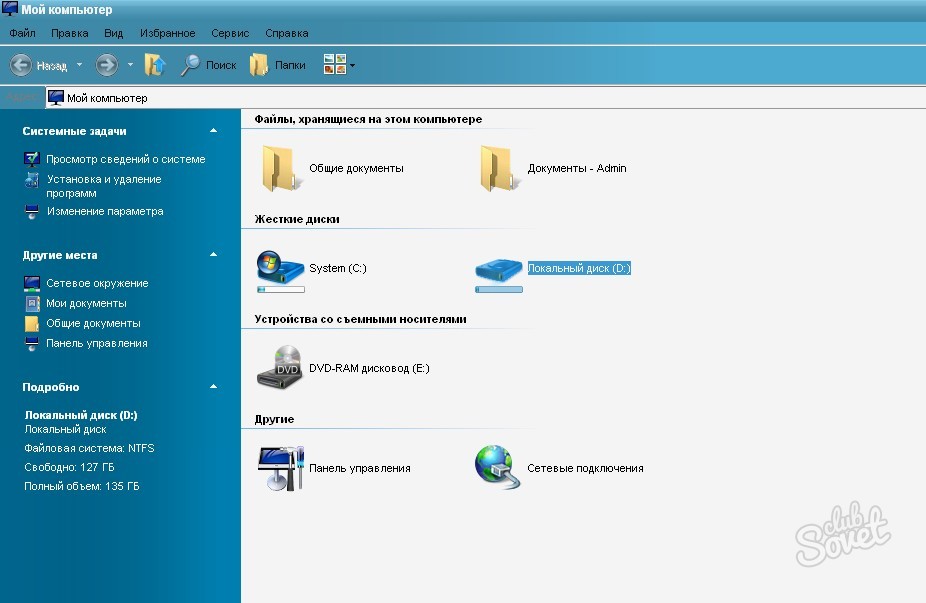
Обратите внимание, что после выключения или перезагрузки компьютера этот список будет пуст.
Сделанные с помощью Win+PrtSc
Ещё один вариант – это снимки экрана. Вы жмете комбинацию Win+PrtSc, экран на мгновение затемняется и делается снимок того, что на нем отображается. А вот теперь главный вопрос: в какой папке находятся скриншоты экрана на компьютере?
Чтобы найти папку скриншотов, открывайте Проводник и слева переходите в раздел «Изображения». Дальше заходите в папку «Снимки экрана». Или можете перейти по пути: «С:» – «Пользователи» – «Выберите имя пользователя» – «Изображения» – «Снимки экрана». Именно в этой папочке вы их и найдете.
Сделанные во время игры
Если вы «сфотографировали» экран во время игры и не знаете, где сохраняются скриншоты, то открывайте окно «Параметры» и заходите в раздел «Игры».
В меню слева выберите «Клипы». В главном окне будет пункт «Сохранять снимки экрана…». Нажмите под ним кнопку «Открыть папку».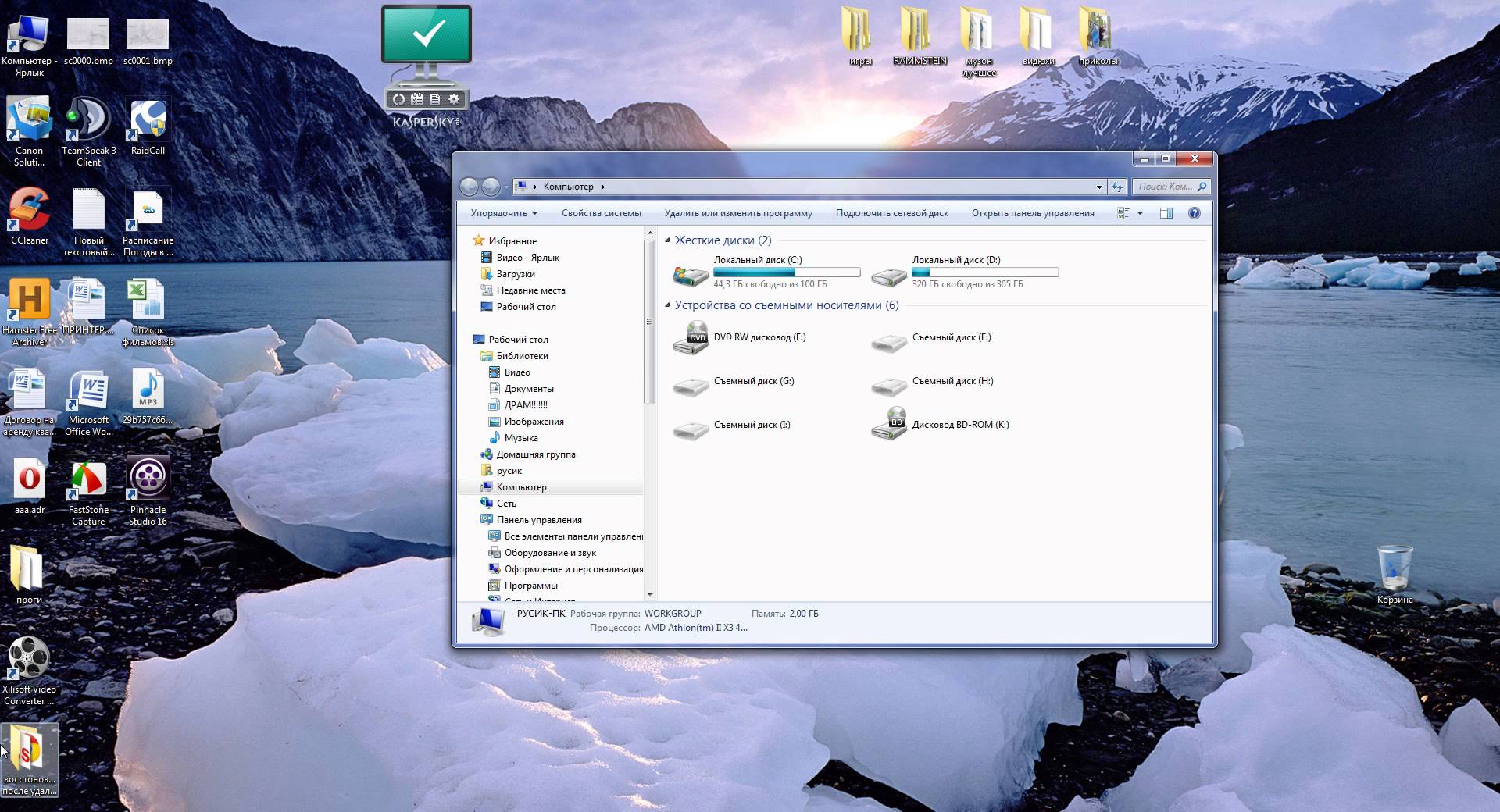
По умолчанию скрины, сделанные во время игры, сохраняются в папке «Видео» – «Captures». Находится она на системном диске. Поэтому если не хотите, чтобы сделанные скрины занимали на нем место, выберите другую папку, в которую они будут сохранятся. Сделать это можно с помощью кнопки «Сохранение в другой папке», которая есть на картинке выше.
Надеюсь, я понятно описала, где сохраняются скриншоты экрана на компьютере с Windows. Снимки экрана, сделанные определенным способом, действительно хранятся в папках, но в основном, все скриншоты находятся именно в буфере обмена. В последних версиях Windows 10 его легко открыть, а если у вас 7 или 8-ка, то установите для этого специальную утилиту.
Оценить статью: Загрузка… Поделиться новостью в соцсетях
Об авторе: Аня Каминская
Как посмотреть скриншоты на компьютере виндовс 10
Многие пользователи (особенно те, кто пересели на «десятку» недавно) понятия не имеют о том, куда система кладет скриншоты, сделанные при помощи стандартной комбинации клавиш. А еще есть такая штука, как игровая панель, которая тоже умеет делать скриншоты. Нужно только их найти.
А еще есть такая штука, как игровая панель, которая тоже умеет делать скриншоты. Нужно только их найти.
Способы создания скриншотов в Windows 10
На данный момент существует несколько вариантов создания скриншота в Windows 10. Они отличаются кнопками, которые нужно нажать и типом захватываемого контента. Есть следующие способы.
- PrintScreen (PrtScr). Захват осуществляется при помощи кнопки PrtScr. В качестве объекта захвата выступает весь рабочий стол (даже с панелью задач).
- Win+PrintScreen (PrtScr). Альтернативный вариант вышеописанного способа. Различие заключается только в комбинации клавиш, которую нужно нажать.
- Alt+PrintScreen. Эта комбинация клавиш позволяет захватить исключительно активное в данный момент окно.
- Win+Shift+S. Этот способ появился в «десятке» с выходом обновления Creators Update.
 Однако его мало кто использует. Хватает всех вышеперечисленных.
Однако его мало кто использует. Хватает всех вышеперечисленных. - Игровая панель. Эта штука позволяет сделать скриншот во время игры без каких-либо проблем. Стоит только вызвать панель сочетанием кнопок Win+G.
Где хранятся скриншоты при использовании PrtScr?
Найти их невозможно, так как их нет. Картинки просто сохраняются в буфер обмена. Для того, чтобы их увидеть придется запустить какой-нибудь графический редактор (например, Paint) и вставить их туда. Итак, сначала запускаем Paint. Он находится в стандартных приложениях в меню «Пуск».
Теперь нужно вставить изображение. Лучше для этого использовать комбинацию клавиш Ctrl+V. Изображение появится в редакторе. Можно заниматься его редактированием или сохранением формате.
Теперь рассмотрим другие варианты. Куда деваются скриншоты, если использовать другие комбинации клавиш для их создания? Мест для хранения графических файлов пользователя в операционной системе не так уж и много.
Папка для скриншотов в Windows 10
Здесь все просто. По умолчанию скриншоты размещаются в каталоге «Снимок экрана», который располагается по адресу диск «С», «Users», «Имя пользователя», «Pictures». Именно там хранятся все скриншоты.
Все скриншоты можно найти именно там. И совершенно без разницы, какая комбинация была использована: для захвата всего рабочего стола или всего лишь одного активного окна. А теперь поговорим об игровой панели.
Где искать скриншоты, если использовалась игровая панель
В этом случае скриншоты и ролики сохраняются в каталоге «Capture», который находится по адресу «С», «Users», «Имя пользователя», «Videos». Там панель сохраняет созданные снимки экрана и записанные видео во время игры.
Вообще, в настройках панели можно выбрать собственный каталог для сохранения записанного контента. Тогда его точно не нужно будет искать. Такой вариант предпочтительнее, ведь на системном диске может быть недостаточно свободного места.
Заключение
Теперь пользователям точно известно, куда деваются скриншоты, если они используют для их создания встроенные опции Windows 10. Хотя гораздо удобнее пользоваться сторонними приложениями. У них больше настроек.
Создавать «скрины» дисплеев позволяют как «родные» инструменты «Виндовс», так и различные сторонние приложения. Главный вопрос, который возникает при использовании всех этих средств, — где впоследствии искать сохранённые изображения экрана?
Куда сохраняются «скрины» в «десятке», если делать снимок стандартными средствами
Совсем необязательно загружать и устанавливать на ПК утилиту от сторонних разработчиков, чтобы создавать постоянно снимки своего дисплея ПК. Рассмотрим все стандартные сервисы «Виндовс», которые позволяют делать «скрины».
Когда «скрины» сохраняются в буфер обмена
В буфер изображения будут помещаться в том случае, когда вы нажмёте один раз на кнопку Print Screen (сокращённо PrtSc) на клавиатуре, расположенную слева от клавиши Delete вверху справа или сбоку от клавиши F12, но при условии, что у вас не установленно стороннее ПО для создания «скринов» (или если оно отключено).
Нажмите на клавишу Print Screen, чтобы скопировать в буфер обмена картинку, которую вы видите на экране
Этот метод создания не пользуется популярностью, так как он отнимает больше времени, чем другие способы:
- Он подразумевает дальнейший запуск графической утилиты Paint — откройте её через панель «Пуск» либо окно «Выполнить», которое вызывается комбинацией Windows + R, и команду mspaint. Выполните команду mspaint в окошке
- Вставьте изображение, сохранённое на время в буфере, в окно утилиты с помощью комбинации клавиш V + Ctrl либо через кнопку «Вставить» на верхней панели редактора. Вставьте с помощью кнопки на панели сделанный скриншот
- После этого уже проведите сохранение созданного в «Пейнте» изображения в удобное для вас место. Сохраните файл в любое удобное для вас место
В буфер сохраняются также снимки, сделанные через горячее сочетание клавиш Print Screen и Alt. Оно позволяет заснять не весь дисплей, а только окно, которое активно на ПК в данный момент (на нём обычно находится курсор). В этом случае также надо прибегать к помощи графического приложения для ручного сохранения снимка, который пока находится только во временном блоке памяти ПК.
В этом случае также надо прибегать к помощи графического приложения для ручного сохранения снимка, который пока находится только во временном блоке памяти ПК.
Когда скриншот сразу сохраняется файлом на жёсткий диск
Самый удобный и моментальный способ сделать и сохранить одновременно «скрин» дисплея — через горячее сочетание клавиш Windows и PrtSc.
Зажмите комбинацию PrtSc и Windows
Зажмите две эти клавиши — сработает «внутренний фотоаппарат» системы, который сделает сразу сохранение в папку «Скрины экрана», расположенную на системном диске. В момент зажатия экран станет немного затемнённым — это будет означать, что команда выполнена. Сам скриншот будет находиться в папке «Мой компьютер» — «Изображения» — «Скрины экрана» (или Screenshots).
Выберите сохранённый ранее скриншот
Если вы не нашли на левой панели каталог «Изображения», идите более длинным путём: открываем корневые папки системного диска (обычно это локальный диск с буквой С — на нём должен быть логотип «Виндовс»). Запускаем теперь следующие папки: «Пользователи» — каталог с названием вашего текущего аккаунта — раздел «Изображения».
Запускаем теперь следующие папки: «Пользователи» — каталог с названием вашего текущего аккаунта — раздел «Изображения».
Откройте в папке пользователя раздел «Изображения»
Видео: где находятся снимки, сделанные с помощью Print Screen и Windows
Как изменить место сохранения скринов на жёсткий диск
Если вас не устраивает месторасположение сохранённых «скринов», поменяйте его следующим образом:
- Раскройте содержимое раздела Screenshots в каталоге с изображениями на системном диске, используя инструкцию из предыдущего раздела этой статьи. Щёлкните правой клавишей по белому свободному полю в «Проводнике», а потом кликните по строчке «Свойства» в сером меню. Кликните по пункту «Свойства» в контекстном меню
- В разделе о расположении в новом окошке нажмите на кнопку для перемещения каталога. Во вкладке «Расположение» нажмите на «Переместить»
- Выберите в другом окне каталог на любом из локальных жёстких дисков, например, это будет Desktop («Рабочий стол»).
 Кликните по «Выбор папки». Выберите новую папку для сохранения
Кликните по «Выбор папки». Выберите новую папку для сохранения - Щёлкните по «Применить». Примените изменения в окне
- Подтвердите смену каталога в окошке с предупреждением. Если вы захотите вернуть изначальную папку, просто нажмите в этом же окне на кнопку «По умолчанию». Подтвердите, что хотите изменить папку
Если снимок экрана создаётся с помощью программы «Ножницы»
Встроенная системная утилита «Ножницы» обладает более широким функционалом по сравнению с кнопкой Print Screen (создание пометок на «скринах», самостоятельное определение их размеров, создание снимков разных форм и другое). Плюс этого способа также в том, что юзер сам определяет, в какую папку ему сохранить конкретный текущий снимок во время его создания:
- Запустите утилиту через панель «Пуск» (в каталоге со стандартными приложениями «Виндовс»). Либо наберите запрос в виде названия программы на панели «Поиск». Введите запрос в поиске
- Выберите при желании режим (прямоугольник, произвольная форма, весь дисплей или конкретное окно).
 Выберите один из режимов в выпадающем меню
Выберите один из режимов в выпадающем меню - Добавьте при необходимости период задержки, если вам, например, нужно подготовить предварительно экран. Щёлкните по первой кнопке «Создать». При желании установите период задержки
- Дисплей станет бледного оттенка — выберите левой клавишей мышки область будущего «скрина». Выделите область экрана
- Когда отпустите кнопку мышки, появится уже графический редактор — сделайте при необходимости пометки на картинке. Отредактируйте при необходимости картинку
- В меню «Файл» выберите сохранение либо зажмите сразу S и Ctrl. Сохраните файл через S и Ctrl
- Выберите место для сохранения файла. Выберите папку для сохранения «скрина»
Видео: несколько методов сделать «скрин» с помощью встроенных средств «Виндовс»
Сохранение скриншотов в Windows 10 при использовании специальных программ
Для тех, кто не хочет пользоваться встроенными программами, были созданы сторонние приложения для «скринов» — LightShot, ScreenShooterJoxi, PicPick, Microsoft Snip Editor, Gyazo и многие другие. Все они отличаются по функциональности и месту сохранения снимков. В утилите LightShot, например, снимок сохраняется каждый раз в отдельное место, которое выбирает сам юзер после захвата экрана (как и в случае с «Ножницами»):
Все они отличаются по функциональности и месту сохранения снимков. В утилите LightShot, например, снимок сохраняется каждый раз в отдельное место, которое выбирает сам юзер после захвата экрана (как и в случае с «Ножницами»):
- Жмём на Print Screen (утилита при этом должна быть активной — её значок находится при этом в трее «Виндовс»).
- Выделяем мышкой область экрана. С левой стороны выделенной зоны будут инструменты для редактирования, а с нижней — кнопки сохранения на картинке в Google, облаке по выбору, а также иконки для копирования снимка в буфер обмена и сохранения (значок дискеты). Если скопируете в буфер, нужно будет потом запускать Paint. Кликаем для примера по дискете. Выделите зону и нажмите на иконку дискеты в правом нижне углу зоны
- Выбираем место для сохранения в «Проводнике». Сохраните в любой папке «скрин», сделанный в программе
В утилите ScreenShooter вы можете заранее определить место для сохранения «скринов»:
- Отыщите в трее «Виндовс» значок приложения (голубой круг) и щёлкните по нему правой клавишей мышки.
 Наведите стрелку на меню «Сохранять на». Выберите в меню «Сохранить на»
Наведите стрелку на меню «Сохранять на». Выберите в меню «Сохранить на» - Выберите один из перечисленных пунктов (запрос при сохранении, жёсткий диск, различные облачные диски или буфер обмена). Выберите один из предложенных вариантов
- Если вы выберите жёсткий диск, в каталоге «Изображения», о котором мы рассказывали ранее, появится папка ScreenShooter — в неё будет автоматически сохраняться все «скрины». Изменить это расположение можно, следуя руководству, описанному в разделе «Как сохранить место сохранения» в этой статье. В папке «Изображения» появился каталог Screenshooter
«Скрины» могут сохраняться в различные места: буфер обмена, облачное хранилище, папку любого жёсткого диска. Стандартное средство для создания — кнопка Print Screen — делает и помещает снимок дисплея на жёсткий диск, если вместе с ней зажимается клавиша «Виндовс». Каталог для сохранения в этом случае — папка Screenshots в блоке «Изображения» на системном диске. При желании это расположении можно поменять.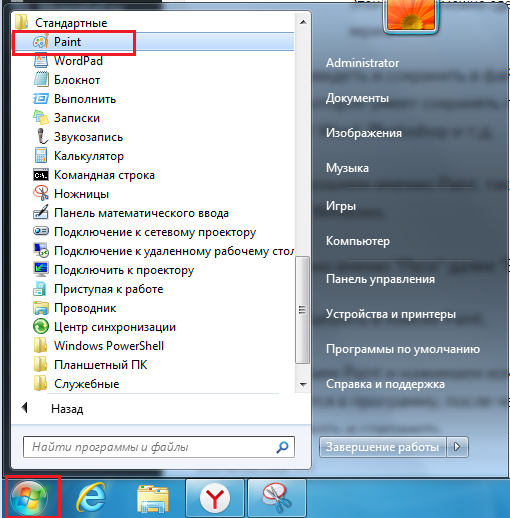 Стандартная утилита «Ножницы», как и сторонние приложения, помещают изображения в те папки, которые юзер выбирает прямо при их создании.
Стандартная утилита «Ножницы», как и сторонние приложения, помещают изображения в те папки, которые юзер выбирает прямо при их создании.
Часто пользователю необходимо сохранить определенную картинку с монитора компьютера или дисплея. Для решения этой задачи ОС предусматривает специальную команду. Как сделать снимок, и где хранятся скриншоты экрана на Windows 10 – вопросы, требующие детального рассмотрения.
Куда сохраняются скриншоты экрана в Windows 10
Итак, screenshot сделан (как сделать скрин на Виндовс 10 можно посмотреть здесь). Теперь нужно найти его местонахождение. Стоит понимать, что место сохранения зависит от способа выполнения процедуры. Их предусмотрено два: одновременное нажатие клавиш Win+PrintScreen или одинарной PrintScreen.
Комбинация Alt+PrintScreen дополняет второй способ, она позволяет произвести сохранение только активного окна (без фона).
Где сохраняется снимок экрана на Windows 10 при нажатии первой комбинации? Чтобы попасть в «место сохранения» нужно:
- Открыть «Проводник» (через «Пуск» или из панели задач, если папка закреплена).

- Из списка слева (Быстрый доступ) выбрать «Изображения».
- В новом окне щелкнуть по файлу «ScreenShots».
Здесь сохранены все сделанные таким способом картинки. Их можно копировать, вырезать, отрывать и редактировать.
Второй способ снимка не предусматривает прямого сохранения (картинка «повисает» в буфере обмена). Для его применения нужно воспользоваться графическими приложениями, поддерживающими такую функцию.
Программы для скриншотов в Windows 10:
- Paint;
- документ Word;
- Photoshop;
- Joxi;
- PicPick;
- LightShot.
Подробнее о программах для скриншотов читайте в отдельной статье.
Для открытия изображения нужно выполнить следующие действия:
- Сохраняем изображение с помощью нажатия клавиш.
- Открываем одно из приложений, поддерживающих графические вставки.

- Выполняем команду «Вставить» с помощью одновременного нажатия клавиш Ctri+V.
Лучше всего для такого метода использовать Paint. Здесь можно быстро обработать изображение и сохранить в нужном формате для дальнейшего применения.
Комментарии (3)
нажатие правой клавиши мышки а не левой
У меня почему-то скрины сохраняются только на облаке, как это исправить?
У меня нет «проводника», когда открываю «пуск». В папке «изображения» нет папки » снимки экрана». Нажатии только на Prt Sc ничего не дает . При нажатие на Fn + Prt Sc получаю возможность получить снимок экрана в буфере обмена. Так как добраться до папки снимков экрана , минуя буфер обмена?
где хранятся снимки экрана, в какой папке находятся на компьютере, как её посмотреть?
Многие пользователи сталкиваются с необходимостью создать снимок экрана для решения той или иной проблемы (демонстрация чего-либо, помощь в решении проблемы, запечатление интересного момента). Сегодня и займемся разбором этой темы: узнаем, куда сохраняются скриншоты на Виндовс 10, и как они делаются без сторонних программ.
Сегодня и займемся разбором этой темы: узнаем, куда сохраняются скриншоты на Виндовс 10, и как они делаются без сторонних программ.
Как найти скрины?
В большинстве случаев, узнать в какую папку попадают сделанные снимки экрана, не составляет труда, так-как выбирать место для сохранения будет пользователь. Но есть способы, где скриншот сохраняется в буфер обмена, и перед тем, как он станет полноценным изображением, нужно проделать несколько манипуляций.
Клавиша Print Screen
Зачастую снимки создаются при помощи клавиши Print Screen (Принт Скрин). Недостатком способа является то, что изображения помещаются в буфер обмена, а сохраниться в файл уже придется вручную. Если нужно сделать несколько снимков, каждый из них придется сохранять на диск вручную при помощи графического редактора. Стандартный способ, создания скриншота экрана в Windows 10 делается следующим образом.
1. Жмем по клавише Print Screen (на некоторых устройствах она называется сокращенно, к примеру, PrtSc).
2. Сразу после нажатия, запустится штатное приложение, затемнится рабочий стол, и появится меню утилиты, в котором нужно будет выбрать 1 из 4 вариантов, создания скриншота. Подробнее об использовании приложения, читайте в инструкции (Набросок на фрагменте экрана).
3. После создания снимка нужно его сохранить, кликнув по иконке дискеты в меню.
4. Программа предложит сохранить снимок в папке «Изображения», но пользователь может выбрать директорию для сохранения самостоятельно, например: на рабочем столе.
Win + Print Screen
Существует и более простой способ получить скриншот в Windows 10. Он подразумевает автоматическое сохранение изображений на жесткий диск, что не потребует выполнения предыдущего метода. Для этого воспользуемся сочетанием клавиш Win+Print Screen. После нажатия на кнопки экран немного померкнет, что обозначает удачный захват его состояния.
Здесь возникает закономерный вопрос: где хранятся снимки экрана, полученные таким путем? Их можно отыскать в папке «Снимки экрана» в библиотеке «Изображения».
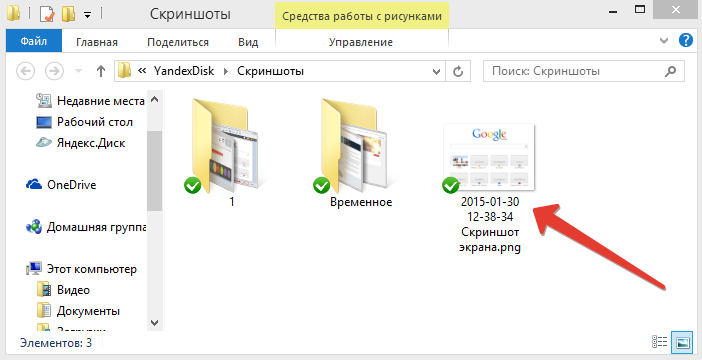 Для перехода в каталог можно воспользоваться Проводником (запускается Win+E), где в расположенном по вертикали меню быстрого доступа переходим в требуемый каталог.
Для перехода в каталог можно воспользоваться Проводником (запускается Win+E), где в расположенном по вертикали меню быстрого доступа переходим в требуемый каталог.Директория находится по следующему пути:
C:\Users\Имя_пользователя\Pictures\Screenshots
Alt + Print Screen (доступно в ранних версиях)
Как же быть, когда требуется «сфотографировать» только активное окно? В новых версиях десятки, такая возможность присутствует в утилите «Набросок на фрагменте экрана». В ранних версиях, это выполняется сочетанием клавиш Alt + Print Screen.
Найти снимок экрана на компьютере не выйдет, так как в этой ситуации изображение копируется в буфер обмена, и для экспорта его в файл, следует полученный скрин вставить в редакторе изображений, и сохранить вручную.
1. Открываем графический редактор Paint через поисковую строку или выполнив команду «mspaint».
3. Воспользуемся командой вставки на главной ленте.
4. Сохраняем снимок в удобном месте, выбрав формат файла.
Приложение Ножницы
Интегрированная в Windows 10 утилита под названием Ножницы. Ее последняя версия обзавелась функцией задержки до 5 секунд перед созданием скриншота. Особенностью программы является создание снимков произвольных размеров прямоугольной или свободной формы.
1. Запускаем Ножницы через Пуск (в подкаталоге Стандартные).
2. Задаем параметры создания снимка: время задержки, форма изображения, затем жмем «Создать».
3. Выбираем зону захвата.
4. При помощи маркера, пера и ластика наносим требуемые пометки.
5. Сохраняем скриншот на компьютере посредством комбинации клавиш Ctrl+S или кнопки «Сохранить».
6. Указываем формат и путь к файлу, чтобы сохраненный снимок могли быстро отыскать.
Если снимок нужно отправить другому пользователю, его хранение на ПК не обязательно. Ножницы обладают функцией отправки скриншотов по электронной почте через установленную в качестве почтового агента программу. Также изображение можно отправить посредством функции «Отправить…», которая находится в меню. В появившейся панели выбираем целевое приложение и нажимаем по его иконке.
Также изображение можно отправить посредством функции «Отправить…», которая находится в меню. В появившейся панели выбираем целевое приложение и нажимаем по его иконке.
Где находятся снимки Игровой панели
1. Чтобы посмотреть на компьютере, куда игровая панель сохраняет снимки и видеозаписи, нужно открыть «Параметры», и перейти в раздел «Игры».
2. Перейти на вкладку «Клипы», где нужно нажать «Открыть папку».
Специализированные приложения
Создавать скриншоты более сложных форм, с прокруткой страницы, захватом меню и т. д. можно через сторонние приложения, предназначенные для решения подобной задачи. С их же помощью скриншоты можно обработать, добавив рамки, стрелки, надписи, подсветив или затемнив что-либо, применять эффекты, быстро делиться в соцсетях и мессенджерах. К такому софту относятся PickPick, LightShot, WinSnap, FSCapture, Joxi и масса не менее используемых приложений.
Как сделать скриншот на компьютере Windows 10, куда сохраняются скриншоты
Скриншот представляет собой снимок экрана компьютера. Он нужен для выполнения разных задач, поэтому в Windows 10 предусмотрено несколько вариантов создания снимков. Также нужно знать, куда сохраняются скриншоты на Windows 10, чтобы потом их использовать.
Он нужен для выполнения разных задач, поэтому в Windows 10 предусмотрено несколько вариантов создания снимков. Также нужно знать, куда сохраняются скриншоты на Windows 10, чтобы потом их использовать.
Комбинация клавиш Windows+PrintScreen
Использование комбинации Windows+PrintScreen пришло в Windows 10 из предыдущей версии операционной системы. После нажатия сочетания этих клавиш изображение создается автоматически.
- Нажимаете сочетание кнопок Windows+PrintScreen.
- Профиль пользователя > Изображения > Снимок экрана – сюда перемещаются все сохраненные таким образом скриншоты.
При использовании этого способа создания скрина невозможно выбрать область, которую нужно запечатлеть. Поэтому, если к компьютеру подключено сразу два или больше мониторов, они отобразятся на снимке. Это существенный недостаток метода.
Клавиша PrintScreen и комбинация клавиш Alt+PrintScreen
Этот метод позволяет сделать скрин монитора, но при этом автоматического создания изображения не происходит.
- Нажмите на клавиатуре кнопку PrintScreen.
- Создайте документ Word, Paint или откройте приложение (любое ПО, поддерживающее вставку графических изображений).
- В открытом окне нажмите Ctrl+V.
На экране появится сделанный скрин, который сохраните для дальнейшего использования, выбрав подходящую папку, или отправьте в сообщении.
Комбинация Alt+PrintScreen делает скриншот активного окна. Для создания снимка выполните те же действия, что и при нажатии PrintScreen.
Встроенная программа «Ножницы»
Встроенная утилита «Ножницы» в новой версии ОС получила дополнительную функцию: задержка создания скрина. Пользователю доступна возможность выбора временного интервала в пределах 0-5 секунд. С помощью приложения можно сделать снимок экрана произвольной формы или отдельно взятого участка. При необходимости на скрин вносятся пометки. Для этого предназначены инструменты Маркер и Перо.
- Окно «Выполнить» > введите Ножницы.

- Укажите в утилите параметры, с использованием которых создастся скриншот.
- Меню Создать > выделите зону, которую нужно сохранить.
- Сохраните сделанный снимок в том формате, который вам нужен (png, jpeg, gif).
На видео можно будет посмотреть на процесс создания изображения в деталях.
Функция «Поделиться»
Для последующей отправки сделанного скриншота по почте или в социальную сеть используйте системную функцию «Поделиться».
- Нажмите Win+H, после чего создастся изображение экрана и запустится соответствующее приложение Metro.
- Выберите один из вариантов отправки скрина, и он автоматически появится в сообщении.
Скриншот экрана: программы
Для создания скринов разработаны программы третьих лиц: Joxi, PicPick, LightShot и прочие. Каждая из них имеет встроенный набор функций, которые создают скриншот нужного размера и формы, позволяют внести записи или дополнительные изображения.
Каждая из них имеет встроенный набор функций, которые создают скриншот нужного размера и формы, позволяют внести записи или дополнительные изображения.
Вывод
Сделать скриншот экрана можно с помощью встроенных в Windows 10 утилит или программ третьих лиц. Самый простой способ – использовать нажатие клавиши PrintScreen или комбинации клавиш Alt+PrintScreen.
Как найти снимки экрана на ПК с Windows 10 тремя способами
- Способ поиска снимков экрана на компьютере с Windows 10 меняется в зависимости от того, как вы сделали снимок экрана.
- Если вы делаете снимки экрана с помощью команды Windows + PrtScn, вы можете найти их в папке «Изображения» Windows 10, однако вы можете изменить место их сохранения.
- Если вы делаете снимки экрана только с помощью PrtScn, вам придется вставить снимок экрана в другую программу, прежде чем вы сможете сохранить его и найти.

- Посетите домашнюю страницу Business Insider, чтобы узнать больше.
с Windows 10 предлагают множество различных инструментов, которые помогут улучшить ваше взаимодействие с пользователем.
Например: вы можете делать снимки экрана на своем компьютере с Windows 10, а затем просматривать эти снимки.
Есть несколько различных способов сделать снимок экрана в Windows 10. Однако не все из них сразу позволяют понять, где находится снимок экрана.
Вот как вы можете найти скриншоты, сделанные в Windows 10, а также как изменить местоположение по умолчанию, в которое сохраняются скриншоты, сделанные определенным образом.
Ознакомьтесь с продуктами, упомянутыми в этой статье:Windows 10 (от 139,99 долл. США при лучшей покупке)
Lenovo IdeaPad 130 (от 299,99 долл. США при наилучшей покупке)
Как найти снимки экрана в Windows 10 Во-первых: если вы сделали снимок экрана, просто нажав клавишу PrtScn, то вы не сможете нигде найти свой снимок экрана. Это связано с тем, что он сохраняется только в буфере обмена вашего компьютера, и вам придется вставить его в такую программу, как Paint, прежде чем его можно будет сохранить на свой компьютер и просмотреть в обычном режиме.
Это связано с тем, что он сохраняется только в буфере обмена вашего компьютера, и вам придется вставить его в такую программу, как Paint, прежде чем его можно будет сохранить на свой компьютер и просмотреть в обычном режиме.
Ножницы — еще один метод создания снимков, который позволяет вам выбрать место для сохранения каждого отдельного снимка. Если вы забыли, где вы сохранили свой последний снимок экрана Snipping Tool, просто сделайте еще один и попробуйте сохранить его — папка, в которой он открывается, — это место, где был сохранен ваш последний снимок экрана.
Однако, если вы сделали снимок экрана, нажав клавиши Windows + PrtScn:
1. Откройте проводник. Сделать это можно, открыв любую папку.
2. Открыв проводник, нажмите «Этот компьютер» на левой боковой панели, а затем «Картинки».
Откройте «Картинки» в проводнике.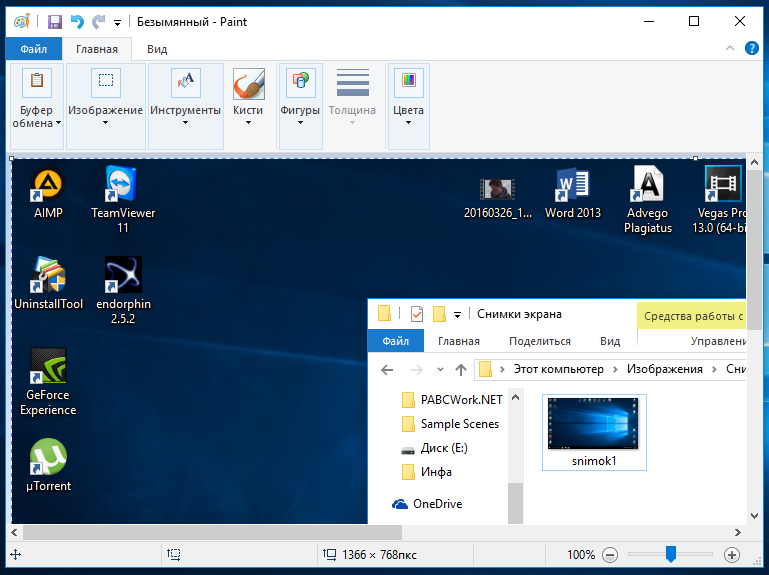 Тейлор Лайлс / Business Insider
Тейлор Лайлс / Business Insider3. В «Изображения» найдите папку «Снимки экрана». Откройте его, и все скриншоты будут там.
В «Изображения» откройте папку с надписью «Скриншоты», и вы найдете все сделанные вами скриншоты.Тейлор Лайлс / Business InsiderЕсли вы используете метод Windows + PrtScn, вы также можете изменить место сохранения снимков экрана. Для этого:
Как изменить расположение по умолчанию для ваших снимков экрана 1.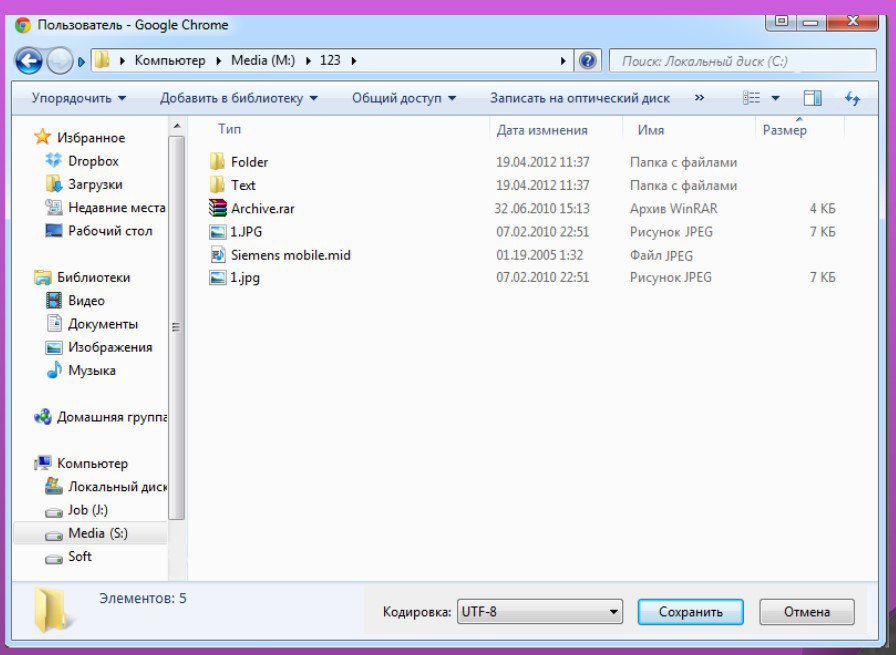 Во-первых, используйте Проводник, чтобы перейти к месту, где вы хотите, чтобы ваши скриншоты были сохранены.Это может быть где угодно, включая ваш рабочий стол. Оказавшись там, создайте папку под названием «Снимки экрана».
Во-первых, используйте Проводник, чтобы перейти к месту, где вы хотите, чтобы ваши скриншоты были сохранены.Это может быть где угодно, включая ваш рабочий стол. Оказавшись там, создайте папку под названием «Снимки экрана».
2. Теперь повторите шаги предыдущего раздела, чтобы добраться до папки «Изображения».
3. Щелкните правой кнопкой мыши папку с надписью «Снимки экрана» и откройте «Свойства» папки.
Щелкните правой кнопкой мыши папку «Снимки экрана» и выберите «Свойства».» Тейлор Лайлс / Business Insider 4. В «Свойствах» папки щелкните вкладку с надписью «Местоположение». Вам будет показано текущее расположение папки со снимками экрана. Чтобы изменить расположение папки, нажмите «Переместить».
В «Свойствах» папки щелкните вкладку с надписью «Местоположение». Вам будет показано текущее расположение папки со снимками экрана. Чтобы изменить расположение папки, нажмите «Переместить».
5. В открывшемся новом окне проводника перейдите к новой папке со снимками экрана, которую вы создали ранее, и выберите ее. Оказавшись там, нажмите «Выбрать папку» в правом нижнем углу.
Все будущие снимки экрана, сделанные с помощью метода Windows + PrtScn, будут сохранены там.
Где сохраняются скриншоты? Измените их местоположение в Windows 10
Чтобы ответить на такие вопросы, как «Где мои снимки экрана в Windows 10?» или «Куда деваются экраны печати в Windows 10?» , вы должны сначала понять, что есть несколько способов делать снимки экрана на вашем компьютере или устройстве.Снимки экрана (также называемые некоторыми экранами печати) сохраняются в буфер обмена или в папку по умолчанию, и вы можете легко изменить папку снимков экрана Windows 10. Если вы хотите узнать, где хранятся снимки экрана в Windows 10, и узнать, как изменить их расположение по умолчанию, прочтите это руководство:
Быстрые шаги:
Как изменить расположение папки со снимками экрана Windows 10:
- Перейдите в C: \ Users \ your_name \ Pictures \ Screenshots, где «your_name» — это имя вашей учетной записи.

- Щелкните правой кнопкой мыши Снимки экрана, чтобы открыть контекстное меню, и выберите «Свойства».
- Откройте вкладку «Местоположение», и вы увидите существующий путь к папке «Снимки экрана».
- Чтобы изменить расположение экранов печати в Windows 10, нажмите или коснитесь кнопки «Переместить».
- Просматривайте свой компьютер или устройство с Windows 10, пока не найдете папку, созданную для снимков экрана, щелкните или коснитесь ее, чтобы выбрать, а затем нажмите кнопку «Выбрать папку».
- Щелкните или коснитесь ОК или Применить.
- Подтвердите свой выбор.
ПРИМЕЧАНИЕ : Мы уже подробно изучили, как делать снимки экрана Windows, если вы хотите прочитать все о встроенных методах, доступных в Windows 10. Если вам интересно, как найти снимки экрана на других устройствах. (iPhone, смартфоны Android, Mac), ознакомьтесь с нашим руководством по расположению скриншотов.
Куда деваются экраны печати в Windows 10?
В Windows 10 существует несколько способов сделать снимок экрана, и вы должны учитывать это при попытке узнать, где сохраняются снимки экрана.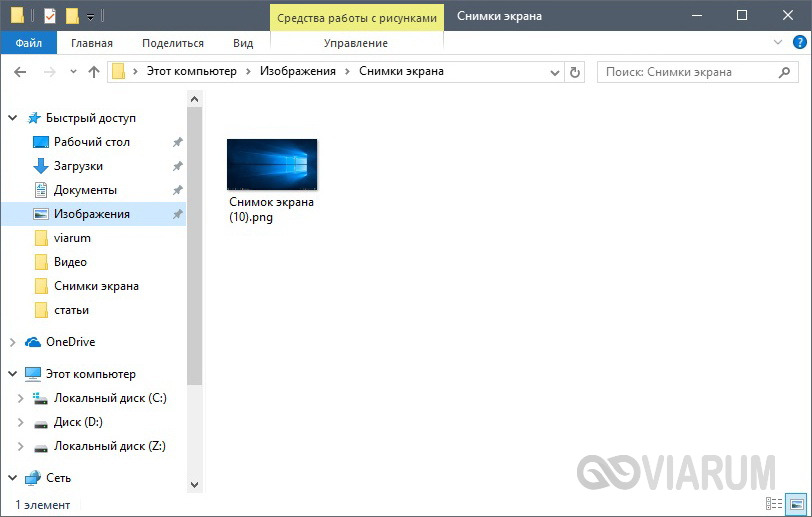
В некоторых случаях экраны печати попадают в буфер обмена, и вам необходимо вставить снимок экрана в программу редактирования изображений, например Paint, прежде чем сохранять его в другом месте. Расположение по умолчанию, предлагаемое Paint для хранения изображений, — Этот компьютер , но вы можете просмотреть и выбрать другое при сохранении снимка экрана.
Определите, где будут сохраняться скриншоты из Paint
Если вы используете Snip & Sketch для создания снимков экрана, приложение предлагает папку Pictures при сохранении результатов, но вы можете выбрать другое место.
Выберите место сохранения снимков экрана с помощью Snip & Sketch
СОВЕТ: Приложения запоминают новую папку, которую вы просматривали, и она становится предлагаемым местом при следующем сохранении снимка экрана.
Если вы геймер, вас может заинтересовать, как делать скриншоты в Steam и их местоположение. Кроме того, вы также можете использовать панель Xbox Game bar для захвата игрового процесса. Чтобы узнать больше об этом и изменить папку для скриншотов по умолчанию, прочтите Как я могу записать свой игровой процесс на ПК с Windows 10?
Кроме того, вы также можете использовать панель Xbox Game bar для захвата игрового процесса. Чтобы узнать больше об этом и изменить папку для скриншотов по умолчанию, прочтите Как я могу записать свой игровой процесс на ПК с Windows 10?
Однако есть другой, более удобный способ создания снимков экрана, впервые представленный в Windows 8.Он сохраняет результаты автоматически и не требует для этого сторонних приложений. Чтобы использовать его, одновременно нажмите Windows + Print Screen на клавиатуре.
Используйте кнопки Windows + Print Screen для автоматического сохранения снимков экрана
Хотя это сочетание клавиш удобно, непонятно, куда идут экраны печати Windows 10. Все снимки экрана, которые вы делаете без использования других инструментов, хранятся в той же папке по умолчанию, которая называется Снимки экрана .Вы сможете найти его, открыв изображений внутри вашей пользовательской папки.
ВАЖНО: Папка Снимки экрана создается только после того, как вы сделаете свой первый снимок экрана с помощью описанного выше метода.
Перейдите в папку со снимками экрана Windows 10
Если вы не меняли расположение по умолчанию для вашей пользовательской папки Pictures , путь к папке Screenshots будет: «C: \ Users \ ваше_имя \ Pictures \ Screenshots» , где «ваше_имя» — это имя вашей учетной записи пользователя Windows 10, как показано выше.
В качестве альтернативы, вы также можете выбрать местоположение Изображения из панели быстрого доступа Навигация , чтобы перейти в папку, в которой сохраняются снимки экрана.
Используйте быстрый доступ для доступа к папке снимков экрана Windows 10
Хотя это расположение может быть интуитивно понятным и работать для большинства людей, есть ситуации, в которых вы можете захотеть его изменить.
Как изменить расположение папки со снимками экрана Windows 10
Если вы хотите, чтобы ваши снимки экрана Windows + Print Screen сохранялись в другом месте, вы должны сначала создать новую папку для ваших снимков экрана.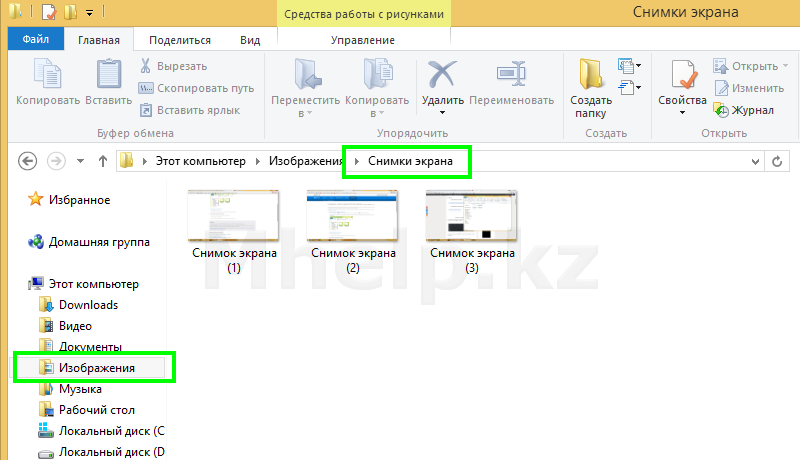 Папка, которая может находиться в любом месте на вашем ПК с Windows 10, будет переименована в Скриншоты , как только вы сделаете ее местоположением по умолчанию для ваших автоматических снимков экрана. Однако впоследствии вы можете изменить его название.
Папка, которая может находиться в любом месте на вашем ПК с Windows 10, будет переименована в Скриншоты , как только вы сделаете ее местоположением по умолчанию для ваших автоматических снимков экрана. Однако впоследствии вы можете изменить его название.
Затем откройте Properties папки Screenshots , находящейся в Pictures («C: \ Users \ your_name \ Pictures \ Screenshots») . Щелкните правой кнопкой мыши или нажмите и удерживайте Снимки экрана , чтобы открыть контекстное меню, и нажмите Свойства .
Откройте свойства папки снимков экрана Windows 10
Откройте вкладку Location , и вы увидите существующий путь к папке Screenshots . Чтобы изменить расположение экранов печати в Windows 10, нажмите или коснитесь кнопки Переместить .
Нажмите «Переместить», чтобы изменить место сохранения снимков экрана Windows 10
Откроется окно «Выбор места назначения» . Просматривайте свой компьютер или устройство с Windows 10, пока не найдете папку, созданную для снимков экрана, щелкните или коснитесь ее, чтобы выбрать ее, а затем нажмите кнопку Выбрать папку .
Просматривайте свой компьютер или устройство с Windows 10, пока не найдете папку, созданную для снимков экрана, щелкните или коснитесь ее, чтобы выбрать ее, а затем нажмите кнопку Выбрать папку .
Выберите новое расположение снимков экрана Windows 10
Вернувшись к окну Screenshots Properties , вы должны увидеть новый путь, который вы выбрали для папки Screenshots . Щелкните или коснитесь ОК или Применить .
Нажмите OK или Применить, чтобы изменить расположение экранов печати в Windows 10
Windows 10 спрашивает, хотите ли вы переместить все снимки экрана из старого места в новое. Выберите Да , и все ваши старые снимки экрана будут перемещены в новую папку Снимки экрана .Все снимки экрана, которые вы сделаете с этого момента, будут сохранены в новом месте.
Переместите все снимки в новую папку снимков экрана Windows 10
В зависимости от того, сколько снимков экрана вы сделали на данный момент, процесс перемещения может занять некоторое время.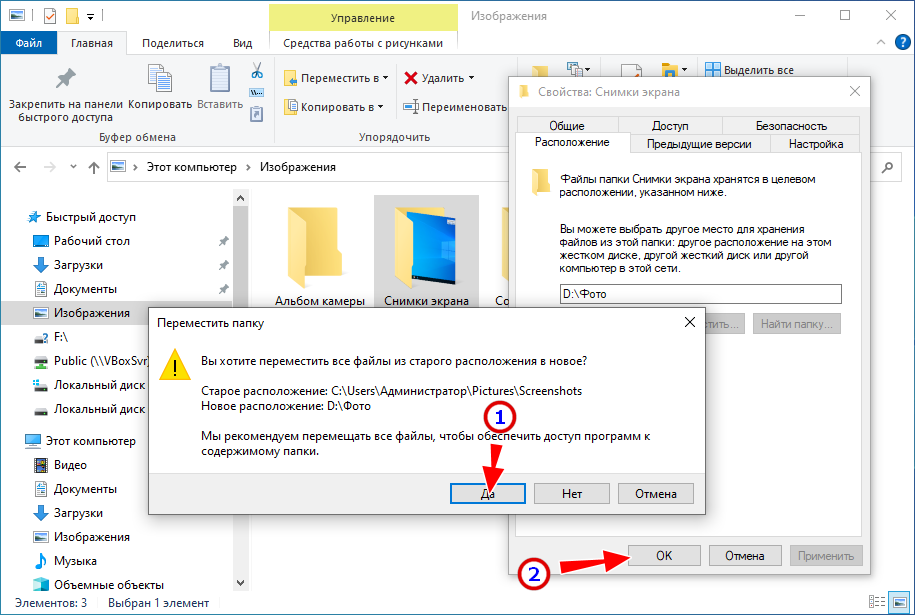 Когда это будет сделано, исходная папка Снимки экрана исчезнет из Изображения . Вы можете видеть, что новая папка, которую вы выбрали по умолчанию, была переименована в Скриншоты .
Когда это будет сделано, исходная папка Снимки экрана исчезнет из Изображения . Вы можете видеть, что новая папка, которую вы выбрали по умолчанию, была переименована в Скриншоты .
Новая папка снимков экрана Windows 10 — это та, которую вы определили
Папка Снимки экрана изменяется только для текущей учетной записи пользователя.Повторите эту процедуру для каждой учетной записи, для которой требуется переместить папку Screenshots .
ВАЖНО: Важно не перемещать папку Снимки экрана в другую системную папку, например, непосредственно в Desktop . Если вы сделаете это, вы не сможете перенаправить его позже, как описано в разделе Как изменить расположение папок пользователя в Windows 10.
Как восстановить папку со снимками экрана Windows 10 по умолчанию
Если вы хотите переместить папку Снимки экрана обратно в исходное расположение, вы можете легко сделать это из ее свойств . Получите доступ к свойствам снимков экрана , как описано в предыдущей главе, и нажмите кнопку Восстановить значение по умолчанию на вкладке Расположение .
Получите доступ к свойствам снимков экрана , как описано в предыдущей главе, и нажмите кнопку Восстановить значение по умолчанию на вкладке Расположение .
Восстановить расположение по умолчанию, в котором находятся экраны печати в Windows 10
Как только вы это сделаете, путь в поле над кнопкой Restore Default изменится на значение по умолчанию Pictures . Щелкните или коснитесь ОК или Применить , чтобы сохранить изменения.
Измените расположение снимков экрана в Windows 10
Если исходная папка Снимки экрана больше не существует, ее необходимо создать. Когда Windows 10 спросит, хотите ли вы его создать, нажмите Да .
Воссоздать папку снимков экрана по умолчанию в Windows 10, чтобы вернуться в исходное место для сохранения снимков
Переместите все ваши снимки экрана в папку по умолчанию Снимки экрана , как описано в предыдущей главе.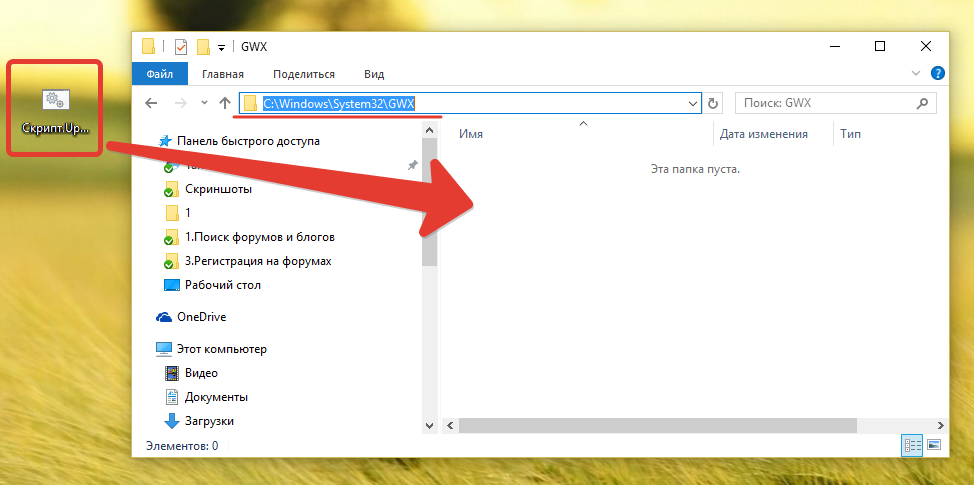 Затем нажмите OK , и папка Screenshots будет восстановлена в свое местоположение по умолчанию.
Затем нажмите OK , и папка Screenshots будет восстановлена в свое местоположение по умолчанию.
СОВЕТ: Если вам нужна дополнительная помощь в поиске или восстановлении папки со снимками экрана , ознакомьтесь с нашим руководством по восстановлению загрузок и других пользовательских папок в Windows 10.
Хотите более простой способ поиска снимков экрана в Windows 10?
Найти расположение снимков экрана Windows 10 не составит труда. Конечно, в конечном итоге вы можете столкнуться с этим, но мы хотели бы, чтобы для пользователей был более простой способ узнать, где сохраняется каждый снимок экрана.Например, если вы используете VLC для снятия скриншотов видео, местоположение сразу отображается на экране. Мы хотели бы, чтобы Microsoft сделала что-то подобное или, по крайней мере, чтобы Windows 10 отображала уведомление о местоположении снимка экрана. Каково твое мнение? Вы бы предпочли более простой способ поиска снимков экрана в Windows 10? Дайте нам знать об этом в комментариях.
Куда деваются скриншоты? Найдите их в Windows, Mac, Android или iOS
.Куда делаются скриншоты на Mac? Где Android хранит скриншоты? А как насчет вашего iPhone или iPad? Куда делись мои скриншоты в Windows 10? Ответить на эти вопросы не всегда легко, особенно если вы новичок в создании снимков экрана или используете незнакомое устройство или систему.Поскольку изображение стоит тысячи слов, снимки экрана — удобный способ быстро сохранить ценную информацию для дальнейшего использования, если вы знаете, как их найти. Итак, если вы хотите знать, где хранятся снимки экрана на ПК или мобильном устройстве, в этом руководстве показано, где хранятся снимки экрана на Mac, Windows, Android или iOS:
Куда делаются скриншоты в Windows 10?
Если вам интересно, где найти скриншоты в Windows 10, ответ будет немного сложным.В Windows есть девять способов делать снимки экрана, и ваши изображения оказываются в разных местах, в зависимости от метода, который вы используете для их создания.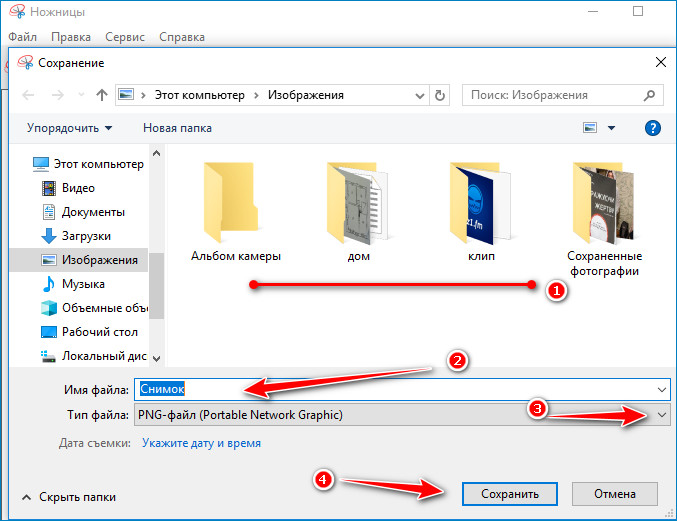
Короче говоря, большинство снимков экрана попадают в буфер обмена, и вы должны вставить каждый из них в программу редактирования изображений, например Paint, прежде чем сохранять их где-нибудь еще. Однако, если вы сохраняете изображения автоматически, путь по умолчанию к папке со снимками экрана — «C: \ Users \ your_name \ Pictures \ Screenshots» , где «ваше_имя» — это имя вашей учетной записи пользователя Windows 10. , как показано на изображении ниже.Мы уже подробно изучили, как найти снимки экрана в Windows 10 и изменить их расположение по умолчанию, если вы хотите узнать больше по этому поводу.
Куда в большинстве случаев уходят скриншоты на ПК?
Геймеров также может заинтересовать, как делать скриншоты в Steam и их местоположение. Кроме того, они также могут использовать панель Xbox Game для захвата изображений игрового процесса, как описано в разделе Как я могу записать свой игровой процесс на ПК с Windows 10?
Куда делаются скриншоты на Mac?
Если вы хотите знать, где найти скриншоты на Mac, это довольно просто. По умолчанию в macOS все снимки экрана сохраняются на Desktop как файлы PNG.
По умолчанию в macOS все снимки экрана сохраняются на Desktop как файлы PNG.
Куда делаются скриншоты Mac? На рабочий стол
Однако, если их там нет и вам интересно, как найти скриншоты на Mac, откройте приложение с метко названным Screenshot . Зайдите в Options и проверьте первый раздел, чтобы увидеть, где хранятся скриншоты на вашем Mac.
Изменить место сохранения снимков экрана на Mac
Чтобы освоить это приложение и использовать его для создания снимков экрана в macOS и изменения их местоположения, прочтите нашу статью о том, как сделать снимок экрана на Mac с помощью приложения «Снимок экрана».Чтобы узнать больше о способах захвата экрана в macOS и выборе места для создания снимков экрана, ознакомьтесь с этим руководством о том, как делать снимки экрана на Mac.
Где Android хранит скриншоты (включая скриншоты Samsung)?
Когда вы делаете снимок экрана своего смартфона или планшета Android с помощью встроенных инструментов, полученные изображения автоматически сохраняются в папке Screenshots на вашем устройстве. Однако для доступа к местоположению скриншота Android требуются разные шаги в зависимости от производителя вашего устройства.
Однако для доступа к местоположению скриншота Android требуются разные шаги в зависимости от производителя вашего устройства.
На большинстве устройств Android откройте приложение Photos , нажмите Library , и вы увидите папку Screenshots со всеми вашими снимками.
Где хранятся скриншоты на Android?
ПРИМЕЧАНИЕ: Как видно на изображении выше, сторонние приложения для создания снимков экрана, такие как Screen Master , могут создавать свои собственные папки в вашей библиотеке . Итак, если вы установили приложение из Play Store для создания снимков экрана, найдите папку с аналогичным именем.
Что касается снимков экрана Samsung, вы можете найти их в приложении Gallery . Откройте вкладку Albums , чтобы найти папку Screenshots .
Куда делаются скриншоты на Android для устройств Samsung Galaxy?
СОВЕТ: Устройства Samsung Galaxy также поставляются со встроенными функциями для изменения формата ваших снимков экрана.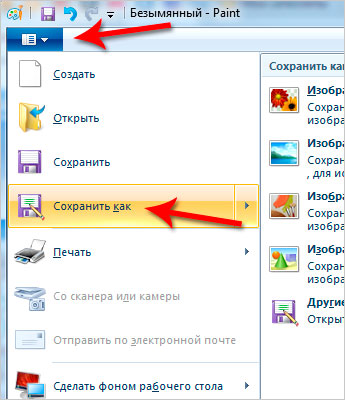 Однако вы можете сделать это на любом устройстве, как описано в разделе Как изменить формат снимка экрана на Android — PNG на JPG и обратно.
Однако вы можете сделать это на любом устройстве, как описано в разделе Как изменить формат снимка экрана на Android — PNG на JPG и обратно.
Куда деваются мои скриншоты на iPhone или iPad?
Когда вы делаете снимок экрана на iOS, есть два способа сохранить его. Если вы не предпримете никаких действий или не проведете пальцем по экрану, ваш iPhone или iPad автоматически сохранит изображение в Фото . Чтобы найти снимок экрана iOS, откройте приложение Фото , перейдите на вкладку Альбомы , показанную внизу, и прокрутите вниз. Папка Screenshots находится в списке Media Types .
Куда деваются мои скриншоты на iOS?
В качестве альтернативы, если вы решите немедленно работать со снимком экрана, у вас есть возможность сохранить его, когда вы будете Готово .Нажатие «Сохранить в фотографии» добавляет изображение в альбом Скриншоты , показанный выше, но вы также можете выбрать «Сохранить в файлы .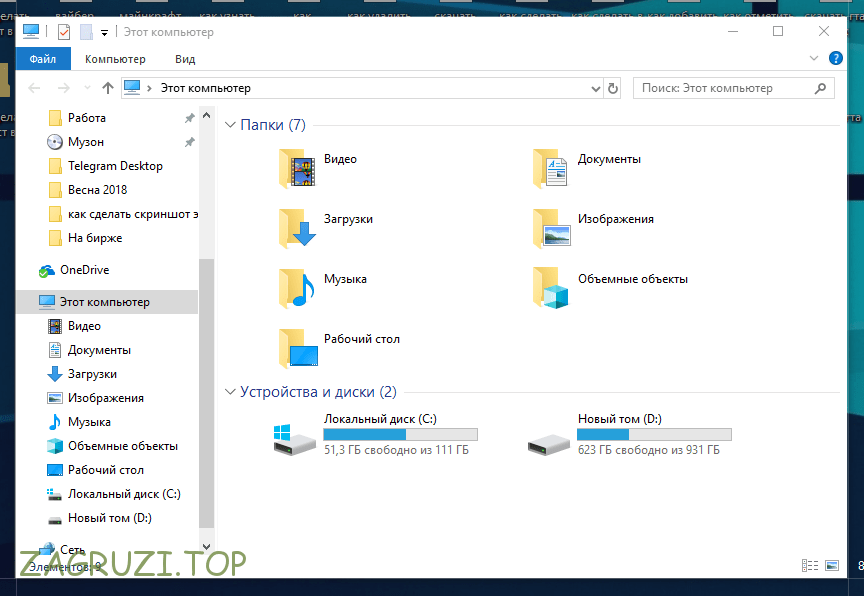 ”
”
Решите, куда делать скриншоты на iOS
Если вы нажмете последнее, вы можете выбрать конкретную папку назначения, к которой вы затем сможете получить доступ из приложения Files .
Сохраните снимки экрана iOS в определенном месте
Вы нашли, где хранятся ваши скриншоты?
После того, как вы узнаете их расположение по умолчанию, будет легко найти, где находятся ваши снимки экрана, независимо от операционной системы на вашем компьютере или устройстве.Прежде чем закрыть это руководство, сообщите нам, что привело вас сюда. Вы пытались выяснить, где находятся скриншоты на ПК с Windows, Mac, Android или iOS? Вы успешно нашли свои скриншоты или у вас есть дополнительные вопросы? Дайте нам знать об этом в комментариях.
Как сделать снимок экрана в Windows 10: 4 простых способа сделать снимок экрана в Windows 10
Windows 10 — новейшая операционная система Microsoft в основном для настольных компьютеров и ноутбуков. Создание снимка экрана — одна из самых важных функций на любой платформе, и Windows не исключение.Вы можете легко делать снимки экрана в Windows 10 с помощью простых ярлыков. Это позволяет сделать снимок экрана и сохранить его в папке. Вы можете сделать снимок всего экрана или только одного окна на экране. Вы даже можете сохранить снимок экрана в буфер обмена и вставить его в любое приложение, например Microsoft Paint. Следуя этому руководству, вы узнаете несколько новых комбинаций клавиш для создания снимков экрана в Windows 10.
Создание снимка экрана — одна из самых важных функций на любой платформе, и Windows не исключение.Вы можете легко делать снимки экрана в Windows 10 с помощью простых ярлыков. Это позволяет сделать снимок экрана и сохранить его в папке. Вы можете сделать снимок всего экрана или только одного окна на экране. Вы даже можете сохранить снимок экрана в буфер обмена и вставить его в любое приложение, например Microsoft Paint. Следуя этому руководству, вы узнаете несколько новых комбинаций клавиш для создания снимков экрана в Windows 10.
Создание снимков экрана довольно просто практически на любой платформе. В macOS, например, вы можете нажать cmd + shift + 3, чтобы сделать снимок экрана всего экрана, а cmd + shift + 4 позволяет выбрать часть экрана для снимков экрана.Это руководство поможет вам добиться того же в Windows.
Как сделать снимок экрана всего экрана в Windows 10
Вот два способа сделать снимок экрана всего экрана в Windows 10:
- Нажмите клавишу Windows + Print Screen .

- Теперь перейдите в библиотеку изображений на своем компьютере, запустив проводник (клавиша Windows + e ) и на левой панели щелкните Pictures .
- Откройте здесь папку Снимки экрана , чтобы найти здесь сохраненный снимок экрана под названием Снимок экрана (НОМЕР).
Вы также можете просто нажать Print Screen и открыть MS Paint. Теперь нажмите ctrl + v , чтобы вставить снимок экрана в Paint. Теперь вы можете сохранить его где угодно.
Как сделать снимок экрана только текущего окна
Если вы просто хотите сделать снимок экрана открытого приложения или окна, выполните следующие действия:
- Щелкните приложение, которое хотите сделать Скриншот. Убедитесь, что он находится на переднем плане, а не за другими открытыми приложениями.
- Нажмите alt + Print Screen .
- Откройте MS Paint.
- Нажмите ctrl + v .

- Будет вставлен снимок экрана открытого окна в Paint. Вы можете сохранить снимок экрана где угодно.
Как сделать снимок экрана части экрана в Windows 10
Здесь вы используете Windows Snipping Tool. Выполните следующие действия, чтобы сделать снимок экрана части экрана в Windows 10:
- Откройте Snipping Tool .Он находится в меню «Пуск» > Все программы> Аксессуары . Вы также можете открыть меню «Пуск» и просто использовать поле поиска, чтобы найти его.
- Теперь щелкните стрелку вниз рядом с New .
- Выберите Прямоугольный нож или Прямоугольный нож . Первый позволяет сделать прямоугольный снимок экрана, а второй позволяет рисовать любую фигуру на экране и делать снимок экрана этой части.
- Как только вы это сделаете, вы можете использовать инструмент Snipping Tool, чтобы при необходимости аннотировать снимок экрана и сохранить его на свой компьютер.

Как сделать снимок экрана через игровую панель в Windows 10
Если вам нужен другой способ делать снимки экрана, выполните следующие действия.
- На ПК с Windows 10 нажмите клавишу Windows + G .
- Нажмите кнопку Camera , чтобы сделать снимок экрана. Открыв игровую панель, вы также можете сделать это с помощью Windows + Alt + Print Screen . Вы увидите уведомление с описанием места сохранения снимка экрана.
Вот как делать скриншоты в Windows.Это простые методы, но мы были удивлены, узнав, что многие сотрудники Gadgets 360 не знали обо всех из них, поэтому, надеюсь, они помогли и вам. Для получения дополнительных руководств вы можете посетить наш раздел «Как сделать».
Чтобы быть в курсе последних технических новостей и обзоров, подписывайтесь на Gadgets 360 в Twitter, Facebook и Google News. Чтобы смотреть самые свежие видео о гаджетах и технологиях, подпишитесь на наш канал YouTube.
Истории по теме
Как сделать снимок экрана на ПК с Windows
Создание снимка экрана — не особо увлекательная вычислительная задача, но очень полезная умение иметь тем не менее.Скриншоты могут быть полезны в работе, необходимы для ведения учета или могут быть запрошены службой технической поддержки, чтобы лучше проиллюстрировать ошибку, с которой вы столкнулись.
Но если вы делаете снимки экрана на ПК с Windows, первое, что нужно знать, это то, что вы не ограничены одним методом для этого — вы не ограничены только клавишей Print Screen. Ваши варианты включают отправку снимков экрана в OneDrive, получение их через игровую панель Xbox и другие. В нашем предпочтительном методе используется программа Paint, но вы можете редактировать снимки экрана практически с помощью любого собственного или стороннего инструмента.
Дополнительная литература
Шаг 1. Сделайте снимок
Windows предоставляет шесть методов для захвата рабочего стола в виде изображения. Три из них основаны на клавише Print Screen (PrtScn), а остальные три требуют клавиши Windows (Win).
На внешних клавиатурах вы найдете специальную клавишу PrtScn, расположенную в правом верхнем углу. Клавиша Win обычно находится в левом нижнем углу между клавишами Control (Ctrl) и Alternate (Alt). На нем есть логотип Windows, поэтому его сложно не заметить.
На портативных компьютерах команду Print Screen можно комбинировать с другой функцией одной клавиши, как показано выше. В этом случае вы должны нажать клавишу Function ( Fn ) в дополнение к клавише Print Screen .
Вот шесть команд захвата экрана:
- Экран печати (PrtScn): Захватывает весь экран. Если у вас более одного дисплея, эта функция захватывает все, что отображается на всех подключенных дисплеях, как одно изображение.
 По умолчанию этот метод не сохраняет ваше изображение как файл, а просто отправляет захваченное изображение в буфер обмена.
По умолчанию этот метод не сохраняет ваше изображение как файл, а просто отправляет захваченное изображение в буфер обмена. - Alt + Print Screen: Захватывает одно окно. Обязательно сначала выделите целевое окно, например документ или браузер, прежде чем нажимать эти две клавиши (или три на некоторых ноутбуках). По умолчанию этот метод не сохраняет ваше изображение как файл, а просто отправляет захваченное изображение в буфер обмена.
- Win + Print Screen: Захватывает весь экран.Разница в том, что Windows сохраняет изображение в виде файла. По умолчанию оно отправляется на адрес C: Пользователи <имя пользователя> Изображения> Скриншоты на вашем компьютере.
- Win + Shift + S: Сделайте снимок экрана с помощью встроенного инструмента Snip & Sketch. Экран тускнеет, и на небольшой панели инструментов отображаются четыре варианта (не включая значок выхода): прямоугольный фрагмент, фрагмент произвольной формы, фрагмент окна и фрагмент во весь экран.
 Этот инструмент не сохраняет снимки как изображение, а просто отправляет их в буфер обмена.Мы подробнее остановимся на этом позже в руководстве.
Этот инструмент не сохраняет снимки как изображение, а просто отправляет их в буфер обмена.Мы подробнее остановимся на этом позже в руководстве. - Win + G: Открывает игровую панель Xbox. Нажмите кнопку Capture , а затем значок Camera , и этот инструмент сохранит изображение в C: Пользователи <имя пользователя> Видео> Захватывает по умолчанию.
- Win + Alt + Print Screen: Захватывает только активное окно. Эта команда сохраняет изображение в C: Пользователи <имя пользователя> Видео> По умолчанию захватывает .
В некоторых случаях экран мерцает или тускнеет, что означает, что Windows сделала снимок экрана.Если этого не произошло, откройте File Explorer и перейдите в соответствующие местоположения по умолчанию, чтобы проверить, сохранила ли Windows ваше изображение.
скриншот Если вы используете OneDrive, вы можете сохранять снимки экрана в облаке, чтобы они были доступны с любого устройства. По умолчанию скриншоты не сохраняются. Вместо этого вы должны щелкнуть значок Cloud , припаркованный рядом с системными часами (или в меню Hidden Icons , отмеченном стрелкой вверх). Если этот значок не отображается, возможно, вам сначала нужно открыть приложение OneDrive и войти в свою учетную запись.После щелчка по значку Cloud выберите Help & Settings, и щелкните Settings во всплывающем меню. Затем щелкните вкладку Backup в появившемся всплывающем окне и установите флажок под Снимки экрана . Затем нажмите ОК .
По умолчанию скриншоты не сохраняются. Вместо этого вы должны щелкнуть значок Cloud , припаркованный рядом с системными часами (или в меню Hidden Icons , отмеченном стрелкой вверх). Если этот значок не отображается, возможно, вам сначала нужно открыть приложение OneDrive и войти в свою учетную запись.После щелчка по значку Cloud выберите Help & Settings, и щелкните Settings во всплывающем меню. Затем щелкните вкладку Backup в появившемся всплывающем окне и установите флажок под Снимки экрана . Затем нажмите ОК .
В этом случае вы можете нажать первые две команды Print Screen , чтобы автоматически сохранить изображение в OneDrive. Вы не увидите мерцания или затемнения экрана для этих команд — вместо этого вы получите уведомление.Обязательно синхронизируйте папку «Снимки экрана», если вы хотите получить доступ к изображениям на своем ПК.
Шаг 2: Откройте Paint
Если вы использовали метод локального сохранения снимка экрана в виде файла, вы можете найти и просмотреть изображение с помощью приложения «Фотографии». Если все выглядит отлично, вы можете переместить его, прикрепить к электронному письму, загрузить в облако и т. Д. Однако, если вам нужно обрезать изображение — особенно те, которые сделаны на ПК с более чем одним экраном, — в вашем распоряжении три встроенных инструмента: Paint, Paint 3D и Photos.
Если все выглядит отлично, вы можете переместить его, прикрепить к электронному письму, загрузить в облако и т. Д. Однако, если вам нужно обрезать изображение — особенно те, которые сделаны на ПК с более чем одним экраном, — в вашем распоряжении три встроенных инструмента: Paint, Paint 3D и Photos.
По сравнению с Paint and Paint 3D, новое приложение Microsoft Photos от Microsoft несколько ограничено. Вы можете вращать и обрезать изображения, изменять их соотношение сторон, применять фильтры, настраивать цвет, удалять эффект красных глаз и многое другое. Однако вы не можете создать изображение с нуля и вставить его из буфера обмена.
В этом руководстве мы используем старую программу Paint, поскольку она знакома и надежна. По умолчанию вы не найдете его в меню «Пуск». Вместо этого введите «paint» в поле Search на панели задач и щелкните получившееся настольное приложение.
Paint также может быть доступен при щелчке правой кнопкой мыши по изображению. Когда появится всплывающее меню, наведите указатель мыши на пункт меню Открыть с помощью , чтобы увидеть Paint, указанный во втором меню, как показано ниже.
Когда появится всплывающее меню, наведите указатель мыши на пункт меню Открыть с помощью , чтобы увидеть Paint, указанный во втором меню, как показано ниже.
Вы также можете найти программу — mspaint.exe — в каталоге C: WindowsSystem32 . Щелкните файл правой кнопкой мыши и во всплывающем меню выберите Прикрепить к началу .
Шаг 3. Вставьте снимок экрана (только в буфер обмена)
Этот шаг понадобится вам, если вы использовали метод создания снимка экрана, который отправляет снимок в буфер обмена.
Открыв Paint, нажмите кнопку в стиле буфера обмена Вставить , расположенную в верхнем левом углу. Вы также можете нажать клавиши Ctrl + V на клавиатуре, чтобы вставить изображение на пустой холст Paint, который соответственно расширится.
Правильно вставив снимок экрана в Paint, вы можете кадрировать, рисовать, создавать фигуры, добавлять текст и многое другое. Если вы хотите добавить стикеры, 3D-фигуры, эффекты и многое другое, нажмите красочную кнопку «Редактировать с помощью Paint 3D », расположенную на правом конце панели инструментов.
Шаг 4: Сохраните снимок экрана
снимок экранаКогда вы закончите редактировать изображение в Paint, щелкните основной параметр File в верхнем левом углу. Затем выберите Сохранить как в раскрывающемся меню. Этот параметр расширяется выбором из четырех форматов файлов — PNG, JPEG, BMP и GIF — вместе с параметром «Другие форматы», который позволяет сохранять изображение как файл TIFF или HEIC.
Если вы не знакомы с форматами изображений, ознакомьтесь с нашим руководством. Сравнение JPEG и PNG: когда и почему использовать один формат вместо другого.
Какой бы формат вы ни выбрали, появится всплывающее окно. Введите имя файла и выберите нужный формат файла из раскрывающегося меню. Вы также можете выбрать конкретное место назначения, если не хотите сохранять снимок экрана в месте по умолчанию.
Когда будете готовы, нажмите кнопку Сохранить в правом нижнем углу.
И все! Готово.
Альтернатива: ножницы screenshot Лучшим альтернативным методом является Snipping Tool. Эта встроенная утилита для захвата экрана работает достаточно хорошо, но она не самая надежная и универсальная, когда дело доходит до сохранения снимка. Однако это утилита, которая позволяет пользователям лучше определять и делать снимки экрана своего рабочего стола.
Эта встроенная утилита для захвата экрана работает достаточно хорошо, но она не самая надежная и универсальная, когда дело доходит до сохранения снимка. Однако это утилита, которая позволяет пользователям лучше определять и делать снимки экрана своего рабочего стола.
Для начала просто введите «snipping tool» в поле Search на панели задач и выберите получившееся приложение. Когда он откроется, вы увидите уведомление о том, что он «переезжает в новый дом» в более позднем обновлении. Это все еще доступный инструмент, но Microsoft рекомендует вам использовать Snip & Sketch или вышеупомянутое сочетание клавиш Win + Shift + S .
Открыв инструмент Snipping Tool, нажмите кнопку Mode , чтобы развернуть его меню. Вы найдете четыре варианта захвата экрана: рисование окна (фрагмент произвольной формы), рамка в области (прямоугольный фрагмент), захват текущего окна (фрагмент окна) и захват всего экрана (фрагмент полного экрана).
Обратите внимание, что если вы используете режимы Free-Form и Rectangular Snip, экран станет белым. Как только вы начнете определять пространство для скриншота, белый оттенок в этой области исчезнет. Если вы снимаете определенное окно (Window Snip), ваш экран становится белым, за исключением содержимого в выбранном вами окне.
Как только вы начнете определять пространство для скриншота, белый оттенок в этой области исчезнет. Если вы снимаете определенное окно (Window Snip), ваш экран становится белым, за исключением содержимого в выбранном вами окне.
Snipping Tool также имеет функцию задержки. Он может ждать от одной до пяти секунд, прежде чем сделает снимок экрана, чтобы вы могли запечатлеть точный момент в видео или анимации.
После того, как вы сделаете снимок экрана, интерфейс Snipping Tool расширится и отобразит ваш снимок экрана. Вы можете выполнять легкое редактирование, например, используя ручку, маркер и ластик. Вы также можете нажать красочную кнопку Paint 3D , чтобы выполнить дополнительные изменения в новом приложении.
Когда вы закончите редактирование с помощью Snipping Tool, нажмите File в верхнем левом углу, а затем выберите опцию Сохранить как в раскрывающемся меню.
Альтернатива: Snip & Sketch Snip & Sketch — это новая версия утилиты для вырезания фрагментов от Microsoft. Вы можете получить доступ к этому инструменту из меню Пуск или набрав Win + Shift + S на клавиатуре.
Вы можете получить доступ к этому инструменту из меню Пуск или набрав Win + Shift + S на клавиатуре.
Если вы воспользуетесь сочетанием клавиш, экран станет темнее, а вверху появится пятикнопочная панель инструментов. У вас есть те же функции, что и в старой версии Snipping Tool, но она не сохраняет ваши снимки экрана в виде файла. Вместо этого изображение сначала попадает прямо в буфер обмена.Вы также увидите уведомление на рабочем столе о том, что изображение скопировано в буфер обмена. Это же уведомление дает вам возможность редактировать захваченное изображение в приложении Snip & Sketch. Вы можете получить доступ к этому последнему варианту, щелкнув Desktop Notification . Если вы нажмете на уведомление, снимок экрана загрузится в приложении, что позволит вам обрезать изображение и применить перо, карандаш, маркер и ластик.
Если вместо этого вы загружаете приложение Snip & Sketch, щелкните стрелку раскрывающегося списка рядом с кнопкой New в верхнем левом углу и выберите Snip Now в раскрывающемся меню. Экран темнеет, и появляется пятикнопочная панель инструментов. Возьмите свой фрагмент, и желаемое изображение должно автоматически загрузиться в приложение Snip & Sketch, готовое для редактирования.
Экран темнеет, и появляется пятикнопочная панель инструментов. Возьмите свой фрагмент, и желаемое изображение должно автоматически загрузиться в приложение Snip & Sketch, готовое для редактирования.
Когда вы будете готовы, сохраните изображение в любом месте вашего ПК, нажав кнопку Disk-Style . Если вы хотите отредактировать и сохранить снимок экрана с помощью любого установленного редактора изображений, щелкните значок Three-Dot на панели инструментов и выберите опцию Open With в раскрывающемся меню.
Сторонние альтернативы
Если вам нужно больше возможностей для выбора и настройки снимков экрана (и вы не против загрузить новое приложение), мы предлагаем попробовать LightShot.Это бесплатно и работает в Windows и MacOS. LightShot может быть лучшим вариантом для более профессиональной работы или снимков экрана, требующих значительного редактирования.
Мы также предлагаем программу обработки изображений GNU (GIMP). Это инструмент с открытым исходным кодом для творческих людей, которые не хотят платить за подписку Adobe Photoshop. Он предоставляет все необходимое для создания иллюстраций, редактирования изображений высокой четкости и многого другого.
Он предоставляет все необходимое для создания иллюстраций, редактирования изображений высокой четкости и многого другого.
Думаю, он сейчас в буфере обмена.Как я могу вставить это в документ или что-то в этом роде? | |||||
| удерживать | Ctrl | и нажмите | V | = | Windows вставляет снимок экрана (который находится в буфере обмена ) в документ или изображение, которое вы редактируете в данный момент. |
Куда его приклеить? Мне просто нужен (графический) файл. | |||||
| |||||
Как сделать снимок экрана и получить его непосредственно в виде файла? | |||||
| удерживать | ⊞ | и нажмите | PrtScn | = | Windows (8 или 10) захватывает весь экран и сохраняет его как файл
в папку Pictures > Screenshots . |
Вы можете показать мне видео? | |||||
Есть ли специальная программа для снятия скриншотов? Как мне его найти? | |||||
Как делать снимки экрана на Mac, ПК с Windows, iPhone и Android
Скриншоты пригодятся.Вы можете использовать их, чтобы показать бабушке и дедушке, как пользоваться новым приложением. Вы можете использовать их, чтобы отправить снимок этого странного сообщения об ошибке в ИТ-отдел вашей компании. Вы можете использовать их для захвата твитов, прежде чем они исчезнут в черной дыре удаления.
Каждая из основных операционных систем — Windows, macOS, Android и iOS — включает один или несколько способов делать снимки экрана. Вот краткое и простое руководство по созданию снимков всех четырех экранов.
Скриншоты на Mac
Текущие версии (Mojave и Catalina) macOS поставляются с приложением для создания снимков экрана, доступ к которому осуществляется нажатием Shift-Command (⌘) -5.
Вы получите командную панель с различными параметрами. Вы можете сделать снимок экрана, окна или определенного фрагмента; вы также можете снимать на видео весь экран или его часть. Есть кнопка «Параметры», которая позволяет вам выбрать, где вы хотите сохранить снимок экрана, а также вы можете установить короткую задержку. Когда будете готовы, нажмите кнопку «Захват» в правом конце панели команд.
Если вы не обновились до Mojave или Catalina, вы все равно можете сохранять снимки экрана на рабочий стол в виде файлов PNG.
- Чтобы сделать снимок всего экрана, нажмите Shift-Command-3.
- Чтобы сделать снимок экрана части экрана, нажмите Shift-Command-4, а затем перетащите курсор, чтобы очертить область, которую вы хотите захватить.
- Если вы хотите сделать снимок определенного окна, нажмите Shift-Command-4. Нажмите пробел. Курсор превратится в камеру. Наведите курсор на окно, которое вы хотите захватить, чтобы оно выделилось, а затем щелкните по нему.

Скриншоты на ПК с Windows 10
В зависимости от конкретной системы вы сможете сделать снимок экрана, нажав клавишу с логотипом Windows одновременно с клавишей PrtScrn (или PrtSc) (которая обычно находится в правом конце ряда функциональных клавиш).Если это не помогло, вы можете попробовать добавить в комбинацию клавишу Ctrl или Fn. Изображение будет сохранено в папке «Изображения»> «Снимки экрана» как файл PNG.
Если это не сработает для вас (я обнаружил, что в половине случаев система отказывалась делать снимок экрана), второй, более надежный метод — нажать Windows + Shift + S, что вызовет Windows приложение под названием «Snip & Sketch». (Приложение также доступно из меню приложения Windows.) Ваш курсор превратится в знак плюса, и вы получите небольшую панель инструментов в верхней части экрана, которая позволит вам выбрать прямоугольный клип, клип произвольной формы или просто сделать снимок всего экрана.Клип (или «фрагмент», как его называет Windows) будет сохранен в буфер обмена, а его эскиз появится в правом нижнем углу экрана. Нажмите на нее, чтобы отредактировать фотографию, сохранить ее (как файл PNG, JPG или GIF) или поделиться ею.
Нажмите на нее, чтобы отредактировать фотографию, сохранить ее (как файл PNG, JPG или GIF) или поделиться ею.
Существует ряд других способов вызвать инструмент для обрезки, в том числе нажав клавишу Windows и начав вводить «snip» (который вызовет инструмент в меню «Пуск») или ввести «snip» в поле поиска Cortana. .
Вы можете, если хотите, заставить клавишу PrtSc вызывать Snip & Sketch, когда вы ее нажимаете.
- Зайдите в настройки своего компьютера, нажав кнопку «Пуск» в нижнем левом углу, а затем значок шестеренки, который появится над ним.
- В поле поиска под названием страницы «Настройки Windows» введите «prtscn». Где-то в районе буквы «t» в раскрывающемся меню отобразится вариант «Используйте клавишу Print Screen для запуска вырезания экрана». Выбери это.
- Вы окажетесь на странице «Клавиатура». Найдите «Ярлык экрана печати» и включите его.
Скриншоты на телефоне Android
Есть два способа сделать снимок экрана вашего экрана Android (при условии, что у вас Android 9 или 10):
- Нажмите и удерживайте кнопку питания.
 В правой части экрана появится всплывающее окно со значками, с помощью которых можно выключить питание, перезагрузить компьютер, позвонить по номеру службы экстренной помощи или сделать снимок экрана. Или …
В правой части экрана появится всплывающее окно со значками, с помощью которых можно выключить питание, перезагрузить компьютер, позвонить по номеру службы экстренной помощи или сделать снимок экрана. Или … - Удерживая кнопку питания, нажмите кнопку уменьшения громкости.
В любом случае, после того, как вы сделаете снимок экрана, он на короткое время отобразится как уменьшенная версия, а затем исчезнет, и вы получите верхнее уведомление, которое позволяет вам поделиться, отредактировать или удалить его.
На что обратить внимание: некоторые телефоны Android (например, некоторые телефоны Samsung и Huawei) позволяют делать «длинные» снимки экрана, на которых можно прокрутить экран вниз и сделать снимок всей страницы. Проверьте страницы поддержки вашего телефона, если вы думаете, что это может быть у вас — это может быть удобно.
Если вы хотите найти все свои прошлые скриншоты:
- Откройте приложение «Фото».
- Нажмите на три параллельные линии в верхнем левом углу.
- Выберите «Папки устройства»> «Снимки экрана».
Скриншоты на iPhone
Сделать снимок экрана с iPhone просто и несложно:
- Одновременно нажмите боковую кнопку и кнопку увеличения громкости. (Примечание: если у вас старый iPhone с кнопкой «Домой», вам нужно вместо этого нажать боковую кнопку и кнопку «Домой».)
- В левом нижнем углу появится уменьшенное изображение скриншота.
- Нажмите на изображение, чтобы увеличить его; ниже будут инструменты редактирования.Значки в правом верхнем углу позволяют удалить его или поделиться им.
- Когда вы закончите, нажмите «Готово» в верхнем левом углу. Вы можете сохранить изображение в Фото, в Файлы или удалить его.
Обновление 11 ноября 2019 г., 9:32 утра по восточному времени: В эту статью добавлено несколько советов для Windows 10 и iPhone.



 Однако его мало кто использует. Хватает всех вышеперечисленных.
Однако его мало кто использует. Хватает всех вышеперечисленных. Кликните по «Выбор папки». Выберите новую папку для сохранения
Кликните по «Выбор папки». Выберите новую папку для сохранения Выберите один из режимов в выпадающем меню
Выберите один из режимов в выпадающем меню Наведите стрелку на меню «Сохранять на». Выберите в меню «Сохранить на»
Наведите стрелку на меню «Сохранять на». Выберите в меню «Сохранить на»







 По умолчанию этот метод не сохраняет ваше изображение как файл, а просто отправляет захваченное изображение в буфер обмена.
По умолчанию этот метод не сохраняет ваше изображение как файл, а просто отправляет захваченное изображение в буфер обмена. Этот инструмент не сохраняет снимки как изображение, а просто отправляет их в буфер обмена.Мы подробнее остановимся на этом позже в руководстве.
Этот инструмент не сохраняет снимки как изображение, а просто отправляет их в буфер обмена.Мы подробнее остановимся на этом позже в руководстве.
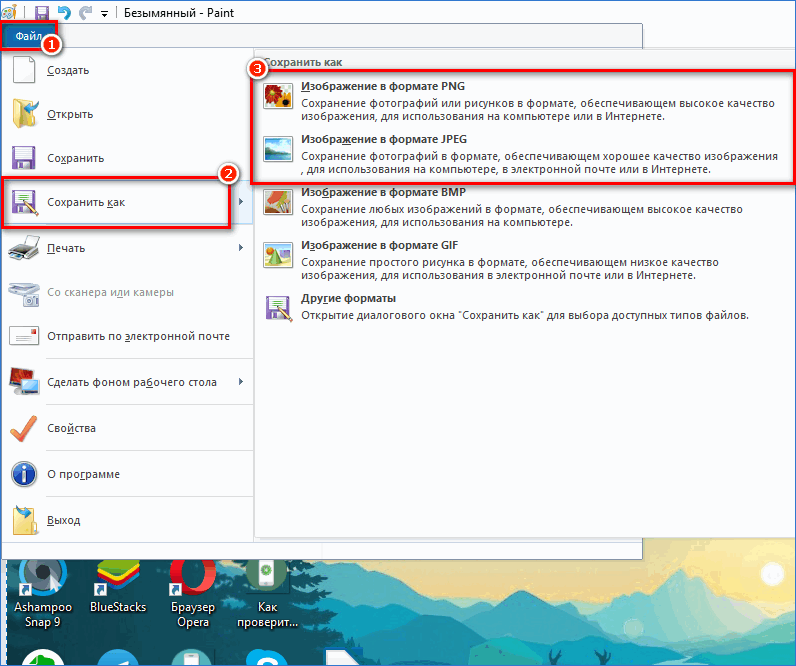 В правой части экрана появится всплывающее окно со значками, с помощью которых можно выключить питание, перезагрузить компьютер, позвонить по номеру службы экстренной помощи или сделать снимок экрана. Или …
В правой части экрана появится всплывающее окно со значками, с помощью которых можно выключить питание, перезагрузить компьютер, позвонить по номеру службы экстренной помощи или сделать снимок экрана. Или …